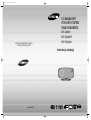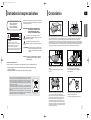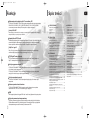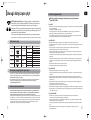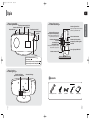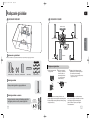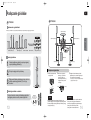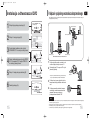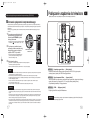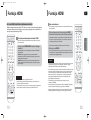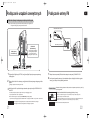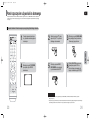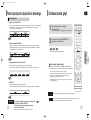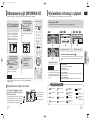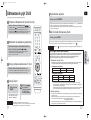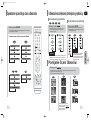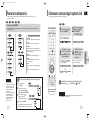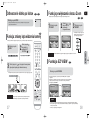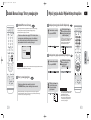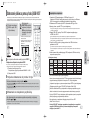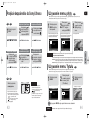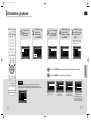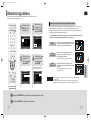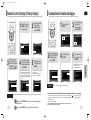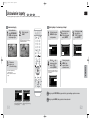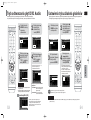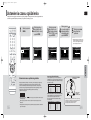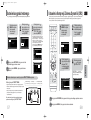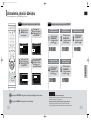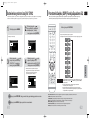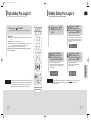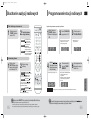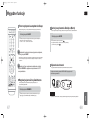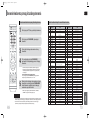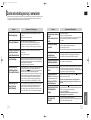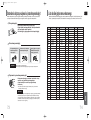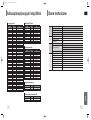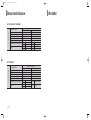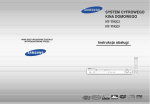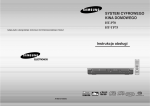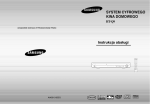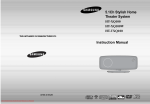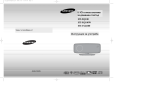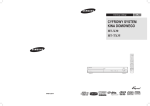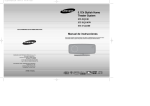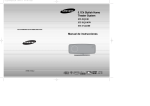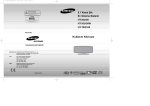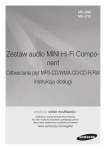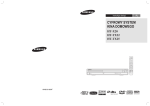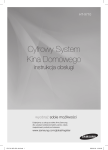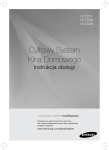Download Samsung HT-TXQ100 Instrukcja obsługi
Transcript
XQ100_PL
7/4/06
14:01
Page 2
5,1-KANAŁOWY
STYLOWY SYSTEM
KINA DOMOWEGO
NINIEJSZE URZĄDZENIE ZOSTAŁO
WYPRODUKOWANE PRZEZ:
HT-XQ100
HT-XQ100W
HT-TXQ100
Instrukcja obsługi
COMPACT
AH68-01852G
DIGITAL AUDIO
XQ100_PL
7/4/06
14:01
Page 4
Ostrzeżenia bezpieczeństwa
PL
Używanie kontrolek, ustawienia czy wykonywanie procedur innych
niż wymienione poniżej może skutkować ryzykowną ekspozycją
na działanie promieniowania.
PRZYGOTOWANIE
PRODUKT LASEROWY KLASY 1
KLASSE 1 LASER PRODUKT
LUOKAN 1 LASER LAITE
KLASS 1 LASER APPARAT
PRODUCTO LASER CLASE 1
Ostrzeżenia
OSTRZEŻENIE-NIEWIDZIALNE PROMIENIOWANIE
LASEROWE PO OTWARCIU I USZKODZENIU ZABEZPIECZEŃ, UNIKAJ
EKSPOZYCJI NA PROMIEŃ LASERA.
OSTRZEŻENIE
RYZYKO PORAŻENIA ELEKTRYCZNEGO.
NIE OTWIERAĆ
OSTRZEŻENIE:
ABY ZMNIEJSZYĆ RYZYKO PORAŻENIA
ELEKTRYCZNEGO, NIE ZDEJMUJ TYLNEJ POKRYWY.
WEWNĄTRZ NIE ZNAJDUJĄ SIĘ ŻADNE CZĘŚCI
PODLEGAJĄCE SERWISOWANIU PRZEZ
UŻYTKOWNIKA. CZYNNOŚCI SERWISOWE POZOSTAW
WYKWALIFIKOWANEMU PERSONELOWI SERWISU.
Ten symbol oznacza, że wewnątrz urządzenia
występuje wysokie napięcie elektryczne, które może
spowodować porażenie.
Ten symbol ostrzega o ważnych instrukcjach
dotyczących sterowania i utrzymywania urządzenia.
Upewnij się, że źródło zasilania w Twoim domu odpowiada wymaganiom wyszczególnionym na naklejce z tyłu obudowy odtwarzacza.
Odtwarzacz zainstaluj w poziomie, na odpowiedniej podstawie (meblu), z wystarczającą ilością miejsca wokół dla zapewnienia
wentylacji (7~10 cm). Upewnij się, że szczeliny wentylacyjne nie są zasłonięte. Nie ustawiaj czegokolwiek na odtwarzaczu.
Nie ustawiaj odtwarzacza na wzmacniaczach lub innych urządzeniach rozgrzewających się w czasie pracy. Przed przenoszeniem
odtwarzacza upewnij się, że kieszeń odtwarzacza jest pusta. Niniejszy odtwarzacz został zaprojektowany jako urządzenie ciągłego
użytku. Przełączanie odtwarzacza DVD w tryb czuwania nie odłącza go od źródła zasilania. Aby całkowicie odłączyć odtwarzacz
od zasilania, wyjmij wtyczkę z gniazda zasilania, szczególnie, jeżeli urządzenie nie będzie używane przez dłuższy czas.
OSTRZEŻENIE: Aby zmniejszyć ryzyko wystąpienia pożaru
lub porażenia elektrycznego, nie wystawiaj
niniejszego urządzenia na działanie deszczu
i wilgoci.
UWAGA: ABY UNIKNĄĆ PORAŻENIA ELEKTRYCZNEGO,
CAŁKOWICIE WSUŃ WTYCZKĘ DO GNIAZDA
ELEKTRYCZNEGO.
PRODUKT LASEROWY KLASY 1
Niniejszy odtwarzacz płyt kompaktowych został zakwalifikowany jako produkt LASEROWY KLASY 1.
• Niniejsze urządzenie powinno zawsze być podłączone do gniazda prądu zmiennego AC
z bolcem uziemiającym.
• Aby odłączyć urządzenie od źródła zasilania, należy chwytać za wtyczkę.
Symbol ten na produkcie lub jego dokumentacji oznacza, że nie powinien być
wyrzucany razem z innymi odpadkami gospodarstwa domowego po zakończeniu
pracy. Aby uniknąć możliwego szkodliwego wpływu na środowisko lub na zdrowie
z powodu niekontrolowanego pozbywania się śmieci, prosimy o oddzielenie go
od innego rodzaju odpadków i poddanie recyklingowi dla promocji przedłużonego
wykorzystywania materiałów.
Użytkownicy prywatni powinni skontaktować się ze sprzedawcą niniejszego
sprzętu lub lokalnymi władzami, aby zapoznać się ze szczegółami na temat
miejsca i sposobu pozbywania się produktu w sposób bezpieczny dla
środowiska.
Użytkownicy profesjonalni powinni skontaktować się z dostawcą niniejszego
sprzętu i sprawdzić terminy i warunki kontraktu jego zakupu. Produkt niniejszy nie
powinien być wyrzucany razem z innymi odpadkami firmy.
1
W czasie burz z wyładowaniami wyjmuj wtyczkę zasilania
z gniazda.
Skoki napięcia wywołane błyskawicami mogą uszkodzić
urządzenie.
Nie wystawiaj urządzenia na działanie bezpośredniego
światła słonecznego lub innych źródeł ciepła.
Może to spowodować przegrzanie i nieprawidłowe
działanie urządzenia.
Phones
Chroń urządzenie przed wilgocią (np. wazony z wodą) i nadmiarem
gorąca (np. w kuchni) lub sprzętem wytwarzającym silne pola
magnetyczne lub elektryczne (np. głośniki...). Odłączaj kabel zasilania,
jeżeli tylko wystąpi nieprawidłowe działanie odtwarzacza. Państwa
odtwarzacz nie jest przeznaczony do zastosowań przemysłowych.
Używaj niniejszego odtwarzacza wyłącznie do prywatnego użytku.
Jeżeli odtwarzacz lub płyty będą przechowywane w zimnym otoczeniu,
może wystąpić kondensacja wilgoci. Podczas przewożenia odtwarzacza
zimą odczekaj około 2 godzin aż ogrzeje się do temperatury pokojowej
zanim rozpoczniesz jego używanie.
Baterie używane w niniejszym produkcie zawierają
chemikalia szkodliwe dla środowiska.
Nie wyrzucaj ich do ogólnego pojemnika na śmieci.
2
XQ100_PL
7/4/06
14:01
Page 6
Funkcje
Spis treści
PL
Odtwarzanie wielu rodzajów płyt & Tuner radiowy FM
Funkcja USB HOST
Można podłączyć i odtwarzać pliki z zewnętrznych urządzeń USB jak odtwarzacze MP3, pamięci
zewnętrzne USB itp. za pomocą funkcji USB HOST.
Kompatybilność DVD-Audio
Doświadczaj najwyższej jakości odtwarzanego dźwięku DVD-Audio. Płyta 24-bit/192kHz DAC
pozwala niniejszemu odtwarzaczowi na emisję wyjątkowej jakości dźwięku w dziedzinie
zakresu dynamiki, rozdzielczości niskich tonów i szczegółów w wysokich tonach.
Dolby Pro Logic II
Dolby Pro Logic jest nową formą odkodowywania wielokanałowego sygnału dźwięku,
unowocześniającą dotychczas istniejącą technologię Dolby Pro Logic.
DTS (Digital Theater Systems)
DTS jest formatem kompresji dźwięku stworzonym przez Digital Theater Systems Inc.
Daje 5.1-kanałowy dźwięk w pełnym zakresie częstotliwości.
Funkcja wygaszacza ekranu TV
HT-XQ100/HT-XQ100W/HT-TXQ100 automatycznie rozjaśnia i ściemnia ekran telewizora
po 3 minutach w trybie zatrzymania.
HT-XQ100/HT-XQ100W/HT-TXQ100 automatycznie przełącza się w tryb oszczędzania
energii po 20 minutach pracy w trybie wygaszacza ekranu.
Funkcja oszczędzania energii
HT-XQ100/HT-XQ100W/HT-TXQ100 automatycznie wyłączy się po 20 minutach trybu
zatrzymania.
Dostosowywanie ekranu telewizora
HT-XQ100/HT-XQ100W/HT-TXQ100 pozwala na wybór ulubionego obrazu podczas
odtwarzania JPEG, DVD lub VCD i ustawienia go jako tapety tła.
PRZYGOTOWANIE
USTAWIENIA
Ważne instrukcje bezpieczeństwa......................................1
Ostrzeżenia ........................................................................2
Funkcje ...............................................................................3
Uwagi dotyczące płyt..........................................................5
Opis ....................................................................................7
Ustawienia językowe ..........................................................45
Ustawienia formatu ekranu.................................................47
Ustawienia poziomu dostępu .............................................49
Ustawianie hasła dostępu ..................................................50
Ustawianie tapety ...............................................................51
Tryb odtwarzania DVD .......................................................53
Ustawienia trybu działania głośników.................................54
Ustawienia czasu opóźnienia .............................................55
Ustawienia sygnału testowego ...........................................57
Ustawienia Kompresji Zakresu Dynamiki (DRC)................58
Ustawienia jakości dźwięku................................................59
Ustawienia synchronizacji obrazu i dźwięku AV SYNC......61
Tryb przestrzeni dźwięku (DSP)/
Funkcja Equalizera (EQ) ....................................................62
Tryb Dolby Pro Logic II.......................................................63
Efekty Dolby Pro Logic II....................................................64
PODŁĄCZENIA
Podłączanie głośników .......................................................11
Instalacja odtwarzacza DVD ..............................................15
Podłączanie opcjonalnego wzmacniacza
bezprzewodowego..............................................................16
Podłączanie wyjścia Video do telewizora...........................18
Funkcja HDMI.....................................................................19
Podłączanie urządzeń zewnętrznych .................................21
Podłączanie anteny FM......................................................22
STEROWANIE
Przed rozpoczęciem używania kina domowego ................23
Odtwarzanie płyt.................................................................26
Odtwarzanie płyt MP-3/WMA CD .......................................27
Wyświetlanie informacji o płytach.......................................28
Odtwarzanie plików JPEG..................................................29
Odtwarzanie płyt DivX ........................................................31
Sprawdzenie pozostałego czasu odtwarzania ...................33
Odtwarzanie ze zwiększoną/ zmniejszoną prędkością ......34
Pomijanie Scen/ Utworów ..................................................34
Powtarzanie odtwarzania ...................................................35
Powtarzanie odtwarzania zaznaczonego fragmentu A-B...36
Funkcja odtwarzania poklatkowego STEP.........................37
Funkcja zmiany kąta widzenia kamery...............................37
Funkcja powiększania obrazu Zoom..................................38
Funkcja dopasowania obrazu do ekranu EZ VIEW ...........38
Dodatkowe funkcje Bonus Group/ Nawigacja po stronach .....39
Wybór języka ścieżki dźwiękowej/
Wyświetlanych napisów......................................................40
Odtwarzanie plików medialnych za pomocą funkcji
USB HOST .........................................................................41
Przejście bezpośrednio do Sceny/ Utworu.........................43
Używanie menu płyty .........................................................44
Używanie menu Tytułu .......................................................44
STEROWANIE RADIEM
Słuchanie audycji radiowych ..............................................65
Programowanie stacji radiowych........................................66
RÓŻNE
Wygodne funkcje ................................................................67
Sterowanie telewizorem za pomocą pilota
zdalnego sterowania ..........................................................69
Przed wezwaniem serwisu .................................................71
Ostrzeżenia dotyczące traktowania i przechowywania
płyt ......................................................................................73
Lista kodów języka obsługi.................................................74
Lista kodów produktów współpracujących z USB HOST...75
Dane techniczne.................................................................76
HDMI
HDMI przesyła jednocześnie sygnał DVD video i audio, oferuje jednocześnie czystszy obraz.
Opcjonalny wzmacniacz bezprzewodowy
Opcjonalny, sterowany zdalnie moduł tylno kanałowy pozwala pozbyć się kabli pomiędzy
Państwa odtwarzaczem DVD i głośnikami tylnymi. W zamian głośniki tylne są podłączone
do bezprzewodowego modułu komunikacji z odtwarzaczem DVD.
3
4
PRZYGOTOWANIE
HT-XQ100/HT-XQ100W/HT-TXQ100 łączy wygodę odczytywania wielu typów płyt włączając
DVD-AUDIO, DVD-VIDEO, VCD, CD, MP3-CD, WMA-CD, CD-R, CD-RW i DVD-RW,
z nowoczesnym tunerem radiowym FM, wszystko to w jednym urządzeniu.
XQ100_PL
7/4/06
14:01
Page 8
Uwagi dotyczące płyt
Niniejszy produkt nie obsługuje zabezpieczonych przed kopiowaniem
plików MP3 (DRM).
DVD (Digital Versatile Disc) oferuje fantastyczny dźwięk i obraz dzięki brzmieniu
~ 6
Odtwarzacze DVD i płyty są zakodowane według podziału na regiony. Te regionalne kody
odtwarzacza i płyty muszą do siebie pasować by można było odtwarzać płytę. Jeżeli nie
będą pasować, płyta nie będzie odtwarzana.
Numer regionu dla niniejszego odtwarzacza znajduje się z tyłu obudowy odtwarzacza.
Płyty CD-R
• W zależności od urządzenia nagrywającego płytę (nagrywarka CD lub komputer PC) i warunków płyty, niektóre płyty
nie mogą być odtwarzane.
• Używaj płyt CD-R 650MB/74 minutowych.
Nie używaj nośników CD-R o pojemności powyżej 700MB/80 minut, ponieważ mogą nie być odtwarzane.
• Niektóre płyty CD-RW (do ponownego zapisywania), mogą nie być odtwarzane.
• Tylko prawidłowo „zamknięte” nagrania płyt CD-R mogą być w całości odtwarzane. Jeżeli sesja jest zamknięta,
ale płyta pozostała otwarta możliwe, że nie uda się takiej płyty odtwarzać.
(Twój odtwarzacz DVD z oznaczeniem numeru regionu odtwarza wyłącznie płyty z takimi samymi numerami regionu.)
Płyty MP3 CD-R
Odtwarzane płyty
Typ dysku
Oznaczenie
• Mogą być odtwarzane wyłącznie płyty CD-R z plikami MP3 nagrane w formacie ISO 9660 lub Joliet.
• Nazwy plików MP3 powinny się składać z 8 lub mniej znaków i nie powinny zawierać pustych przestrzeni i znaków
Zapisane sygnały
Rozmiar płyty
12 cm
Audio + Video
DVD
8 cm
COMPACT
Audio + Video
VIDEO-CD
DIGITAL VIDEO
COMPACT
Audio
AUDIO-CD
DIGITAL AUDIO
DivX
MPEG4
MP3
Maks. czas odtwarzania
Około 240 min. (jednostronna)
Około 480 min. (dwustronna)
Około 80 min. (jednostronna)
Około 160 min. (dwustronna)
12 cm
74 min.
8 cm
20 min.
12 cm
74 min.
8 cm
20 min.
12 cm
74 min.
8 cm
20 min.
specjalnych (./=+).
• Używaj płyt nagranych z kompresją / dekompresją szybkości odczytu o wartości większej niż 128 Kb/s.
• Odtwarzane mogą być tylko pliki z rozszerzeniem „.mp3” i „.MP3”.
• Mogą być odtwarzane tylko płyty typu multisession nagrane w sposób ciągły. Jeżeli na płycie znajdują się puste
miejsca, odtwarzanie zakończy się na takim miejscu.
• Jeżeli płyta nie została zamknięta, więcej czasu będzie potrzeba do jej odczytu i nie wszystkie nagrane pliki będą
odtwarzane.
• Podczas odtwarzania plików nagranych w formacie VBR (Zmienna szybkość odczytu), np. plików zakodowanych
•
•
jednocześnie z małą i dużą szybkością odczytu (np. 32Kb/s ~320 Kb/s), podczas odtwarzania dźwięk może być
pomijany.
Można odtwarzać maksymalnie do 500 utworów na płycie CD.
Można odtwarzać maksymalnie do 300 folderów na płycie CD.
Płyty JPEG CD-R
Nie używaj następujących typów płyt!
• LD, CDG, CD-I, CD-ROM i DVD-ROM nie mogą być odtwarzane w niniejszym odtwarzaczu.
•
Jeżeli takie płyty będą odtwarzane, na ekranie telewizora wyświetli się informacja "WRONG
DISC FORMAT" ("błędny format płyty").
Płyty zakupione poza granicami kraju mogą nie być odtwarzane w niniejszym odtwarzaczu.
Jeżeli takie płyty będą odtwarzane, na ekranie telewizora wyświetli się informacja
"NIEPRAWIDŁOWY REGION".
Ochrona przed kopiowaniem
• Wiele płyt DVD jest zakodowanych dla ochrony przed skopiowaniem. Z tego właśnie powodu
•
powinno się podłączać odtwarzacz tylko do telewizora, a nie do magnetowidu. Podłączenie do
magnetowidu powoduje zakłócenia obrazu w czasie odtwarzania chronionych płyt.
Niniejszy produkt współdziała z technologią ochrony przed kopiowaniem za pomocą metod wymaganych
przez patenty U.S.A., inne prawa do własności intelektualnych Macrovision Corporation oraz inne prawa
własności. Używanie technologii ochrony przed kopiowaniem musi być autoryzowane przez Macrovision
Corporation i jest dozwolone wyłącznie na zasadach określonych przez Macrovision Corporation.
Jakiekolwiek prace inżynieryjne i demontaż urządzenia są zakazane.
• Mogą być odtwarzane tylko pliki z rozszerzeniem „.jpg” i „.JPEG”.
• Jeżeli płyta nie została zamknięta, więcej czasu będzie potrzeba do jej odczytu i nie wszystkie nagrane pliki będą
odtwarzane.
• Mogą być odtwarzane wyłącznie płyty CD-R zawierające pliki JPEG nagrane w formacie ISO 9660 lub Joliet.
• Nazwy plików JPEG powinny się składać z 8 lub mniej znaków i nie powinna zawierać pustych przestrzeni i znaków
specjalnych (./=+).
• Mogą być odtwarzane tylko płyty typu multisession nagrane w sposób ciągły. Jeżeli na płycie znajdują się puste
miejsca, odtwarzanie zakończy się na takim miejscu.
• Na pojedynczej płycie CD może być zapisanych do 9999 zdjęć.
• Podczas odtwarzania płyt Kodak/Fuji Picture CD można oglądać tylko pliki JPEG z folderu ze zdjęciami (picture folder).
• Płyty ze zdjęciami inne niż Kodak/Fuji CD mogą być nieco dłużej odczytywane przed rozpoczęciem odtwarzania lub
nie być odtwarzane w ogóle.
Płyty DivX CD-R/RW
• Ponieważ niniejszy produkt oferuje odtwarzanie formatów autoryzowanych przez DivX Networks, Inc.,
pliki DivX tworzone przez użytkownika mogą nie być odtwarzane.
• Uaktualnienia oprogramowania dla nie obsługiwanych formatów plików nie są dostępne. (Przykład: QPEL, GMC,
rozdzielczość wyższa, niż 720 x 480 pikseli, itp.)
• Fragmenty o wysokiej szybkości odtwarzania (frame rate) mogą nie być odtwarzane podczas odtwarzania plików
DivX.
5
• Bardziej szczegółowe informacje na temat formatów firmy DivX Networks, Inc. znajdują się na stronie
„www.divxnetworks.net”.
6
PRZYGOTOWANIE
dźwięku Dolby Digital i technologii kompresji MPEG-2. Możesz więc teraz cieszyć się
w domu realistycznymi efektami dostępnymi w salach kinowych i koncertowych.
1
PL
Formaty nagrywania płyt
XQ100_PL
7/4/06
14:01
Page 10
Opis
PL
Szczelina odtwarzacza płyt
Przycisk Zasilanie (
)
Gniazdo wyjściowe Video
Wyświetlacz
Podłącz wtyczki wejściowe video telewizora
(VIDEO IN) do gniazda VIDEO OUT.
Przycisk wyboru funkcji
Przyciski regulacji
głośności
Cyfrowe wejście optyczne
dla urządzenia zewnętrznego
Użyj tego złącza do podłączenia sprzętu
wyposażonego w wyjście cyfrowe.
Gniazdo słuchawkowe
Gniazdo podłączeniowe
TX CARD
Gniazda wyjściowe
COMPONENT VIDEO
Gniazda wejściowe Audio
zewnętrznego źródła sygnału
Port USB
Podłącz telewizor wyposażony w wejścia
component video do tych gniazd.
Port wyjściowy HDMI OUT
Gniazdo antenowe FM
Przycisk
Przycisk Odtwarzanie/Pauza (
)
PrzyciskStop ( )
Przycisk Strojenia w Górę & Pomijania (
)
Przycisk Strojenia w Dół & Pomijania (
)
—Panel tylny—
Terminale wyjściowe
głośników 5.1 Kanałowych
Wiatraczek chłodzący
Cooling Fan
Akcesoria
Pilot zdalnego sterowania
7
Kabel Video
Kabel HDMI
Antena FM
Instrukcja obsługi
8
PRZYGOTOWANIE
—Panel boczny—
—Panel przedni—Przycisk wyjmowania płyty (Eject)
XQ100_PL
7/4/06
14:01
Page 12
Opis
PL
Przycisk TV
Przycisk odtwarzacza
(DVD RECEIVER)
Przycisk ZASILANIA
PRZYGOTOWANIE
—Pilot zdalnego sterowania—
Wkładanie baterii do pilota zdalnego sterowania
Przycisk DVD
Przycisk TUNER
Przycisk AUX
Przycisk USB
Przycisk wyjmowania płyty (EJECT)
Przycisk TV/VIDEO
pokrywę
1 Zdejmij
przedziału baterii z tyłu
pilota zdalnego
sterowania wciskając
i przesuwając ją
w kierunku pokazanym
strzałką.
2
Włóż dwie baterie 1.5V
typu AAA zwracając
uwagę na właściwą
biegunowość (+ i – ).
3
Zamknij pokrywę
przedziału baterii.
Przyciski numeryczne (0~9)
Przycisk REMAIN
Przycisk STEP
Przyciski wyszukiwania
Przycisk anulowania (CANCEL)
Przycisk REPEAT
Odtwarzanie/ Pauza
Przycisk Stop
Przełączanie zaprogramowanych stacji
radiowych/ pomijania dla CD
Przyciski regulacji głośności
VOLUME
Przycisk MENU
Przycisk strojenia TUNING/CH
Przycisk MUTE
Przycisk RETURN
Uwaga
Postępuj zgodnie z poniższymi ostrzeżeniami, aby uniknąć wycieku lub popękania
baterii:
• Baterie wkładaj do pilota dopasowując ich biegunowość (+) do (+) i (–) do (–).
• Używaj właściwego typu baterii. Baterie wyglądające podobnie mogą się różnić woltażem.
• Zawsze wymieniaj obie baterie jednocześnie.
• Nie wystawiaj baterii na działanie wysokiej temperatury lub płomieni.
Przyciski kursora/ zatwierdzania
(Cursor/Enter)
Przycisk INFO
Przycisk
PL II EFFECT
Przycisk
PL II MODE
Przycisk TUNER MEMORY
Przycisk funkcji ZOOM
Przycisk SLEEP
Przycisk SLOW, MO/ST
Przycisk AUDIO
Przycisk SUB TITLE
Przycisk DSP/EQ
Przycisk TEST TONE
Przycisk SOUND EDIT
Zasięg działania pilota zdalnego sterowania
Pilot zdalnego sterowania może być używany z odległości do około 7 metrów w linii prostej. Może być
również używany do sterowania pod poziomym kątem do 300 stopni względem czujnika podczerwieni.
Przycisk DIGEST
Przycisk SD/HD
Przycisk LOGO
Przycisk SLIDE MODE
Przycisk DIMMER
(przyciemniania wyświetlacza)
9
Przycisk wyboru dźwięku AUDIO HDMI
Przycisk EZ VIEW, NT/PAL
10
XQ100_PL
7/4/06
14:01
Page 14
Podłączanie głośników
PL
HT-XQ100/HT-XQ100W
HT-XQ100/HT-XQ100W
Głośnik centralny
Głośnik przedni (P)
Opakowania z głośnikami
PODŁĄCZENIA
Głośnik przedni (L)
Subwoofer
Prosimy o sprawdzenie, czy wszystkie przedstawione poniżej elementy znajdują się opakowaniu.
Głośnik tylny (P)
Głośnik tylny (L)
Głośniki
Podłączanie głośników
1
Głośnik przedni (2 szt.)
Głośnik tylny (2 szt.)
Głośnik Subwoofera
Głośnik centralny
Wciśnij klapkę terminala
z tyłu głośnika.
Kable głośnikowe (6 szt.)
Montaż głośników
or
2
Wsuń czarny kabel do
czarnego (–) terminala
i czerwony kabel do
czerwonego terminala
(+), następnie zwolnij
nacisk na klapkę.
Czarny
3
Podłącz końcówki kolorowych kabli
głośnikowych do terminali wyjściowych
z tyłu obudowy kina domowego.
• Upewnij się, że kolory terminali podłączeniowych
pasują do kolorów wtyczek.
Czerwony
Ustaw przedni głośnik na jego podstawie.
Uwaga
Montaż głośników na ścianie
Przykręć śrubę do ściany dal każdego głośnika
i następnie powieś na nich przednie głośniki.
11
• Nie pozwalaj dzieciom na zabawy głośnikami i w ich
Zawieś głośniki
w taki sposób, żeby
śruba znalazła się
w pozycji pokazanej na rysunku.
•
pobliżu. Mogą się zranić w przypadku upadnięcia głośnika.
Podczas podłączania kabli głośnikowych zwracaj uwagę
na biegunowość (+/-).
Zapamiętaj
• Jeżeli umieścisz głośnik w pobliżu telewizora,
kolory ekranu mogą być zniekształcone z powodu
pola magnetycznego wytwarzanego przez
głośnik. Jeżeli tak się stanie, ustaw głośnik
z dala od telewizora.
12
XQ100_PL
7/4/06
14:01
Page 16
Podłączanie głośników
PL
HT-TXQ100
HT-TXQ100
Opakowania z głośnikami
Prosimy o sprawdzenie, czy wszystkie przedstawione poniżej elementy znajdują się opakowaniu.
Głośnik centralny
Głośniki
Głośnik tylny (2 szt.)
Głośnik Subwoofera
Głośnik centralny
Kable głośnikowe (6 szt.)
Montaż głośników
1
2
3
PODŁNCZENIA
Głośnik przedni (2 szt.)
Głośnik przedni (L)
Głośnik przedni (P)
Subwoofer
Głośnik tylny (P)
Umieść podłączony głośnik w wycięciu górnej
części podstawy głośnika (A).
Podłączanie głośników
(A)
Połącz śrubą głośnik i podstawę.
Głośnik tylny (L)
1
Wciśnij klapkę terminala
z tyłu głośnika.
Wyprowadź kabel głośnikowy przez otwór na
spodzie podstawy głośnika (B) i ułóż go
w rowku.
or
(B)
2
Wsuń czarny kabel do
czarnego (–) terminala
i czerwony kabel do
czerwonego terminala (+),
następnie zwolnij nacisk
na klapkę.
Czarny
3
Podłącz końcówki kolorowych kabli
głośnikowych do terminali wyjściowych
z tyłu obudowy kina domowego.
• Upewnij się, że kolory terminali podłączeniowych
pasują do kolorów wtyczek.
Czerwony
Montaż głośników na ścianie
Przykręć śrubę do ściany dal każdego głośnika
i następnie powieś na nich przednie głośniki.
Zawieś głośniki
w taki sposób, żeby
śruba znalazła się w pozycji
pokazanej na rysunku.
Uwaga
• Nie pozwalaj dzieciom na zabawy głośnikami i w ich
•
13
pobliżu. Mogą się zranić w przypadku upadnięcia głośnika.
Podczas podłączania kabli głośnikowych zwracaj uwagę
na biegunowość (+/-).
Zapamiętaj
• Jeżeli umieścisz głośnik w pobliżu telewizora,
kolory ekranu mogą być zniekształcone z
powodu pola magnetycznego wytwarzanego
przez głośnik. Jeżeli tak się stanie,
ustaw głośnik z dala od telewizora.
14
XQ100_PL
7/4/06
14:01
Page 18
Instalacja odtwarzacza DVD
Podłączanie opcjonalnego wzmacniacza bezprzewodowego
Aby podłączyć głośniki tylne bezprzewodowo należy dodatkowo zakupić bezprzewodowy moduł wzmacniacza i kartę TX
u dystrybutora firmy Samsung.
1
2
Odłącz tylną pokrywę obudowy (A).
Pokrywa (A)
Głośnik centralny
Głośnik przedni (P)
Głośnik przedni (L)
Odkręć 1 śrubę pokrywy (B).
Subwoofer
3
Pokrywa (B)
Umieść kabel podłączony do wyjścia
SPEAKER OUT w rowku po lewej stronie.
Głośnik tylny (L)
Głośnik tylny (P)
BEZPRZEWODOWY MODUŁ WZMACNIACZA
4
5
Umieść kable podłączone do wyjść VIDEO
OUT, Component OUT i wejść AUDIO IN
w rowku po prawej stronie.
1
Podłącz głośniki przednie, centralny i subwoofer według instrukcji na stronie 12.
2
Zainstaluj kartę TX w porcie TX z tyłu
jednostki głównej.
• Trzymaj kartę ukośną krawędzią skierowaną w dół
Dokręć 1 śrubę pokrywy obudowy (B).
i wsuń kartę do portu.
Karta TX
• Karta TX pozwala komunikować się jednostce zewnętrznej z bezprzewodowym modułem wzmacniacza.
6
3
Podłącz lewy i prawy głośnik tylny do
bezprzewodowego modułu wzmacniacza.
4
Podłącz przewód zasilania bezprzewodowego modułu wzmacniacza do
gniazda ściennego i włącz go
przełącznikiem zasilania ‘ON’.
Zamknij pokrywę (A).
Uwaga
• Nie wsuwaj karty innej niż TX do portu karty TX innej niż dedykowana produktowi. Może dojść do uszkodzenia produktu lub pojawią się
trudności z wyjęciem tej karty z portu.
15
• Instaluj kartę TX gdy kino domowe jest wyłączone. Instalowanie karty przy włączonym zasilaniu może spowodować problemy.
• Nie wkładaj karty TX do góry nogami lub odwrotną stroną.
• Jeżeli karta TX jest zainstalowana w jednostce głównej, głośniki tylne nie emitują dźwięku.
16
PL
XQ100_PL
7/4/06
14:01
Page 20
Podłączanie opcjonalnego wzmacniacza bezprzewodowego (SWA-3000)
Podłączanie urządzenia do telewizora
PL
Wybierz jedną z trzech metod podłączania systemu kina domowego do telewizora.
Zerowanie połączenia bezprzewodowego
Wyzeruj ustawienia połączenia w przypadku wadliwego działania, lub gdy wskaźnik Link (niebieska dioda LED) na
bezprzewodowym module wzmacniacza nie jest włączona i na wyświetlaczu jednostki głównej pojawi się wskazanie
„REAR CHK”.
Wyzeruj system, gdy jednostka główna i moduł bezprzewodowy wzmacniacza (SWA-3000) znajdują się w trybie
czuwania.
1
PODŁĄCZENIA
Przy wyłączonym zasilaniu jednostki
głównej wciśnij i przytrzymaj przez 5
sekund przycisk REMAIN na pilocie
zdalnego sterowania.
• Przytrzymaj przycisk do chwili podświetlenia wskaźnika zasilania (
2
) na kolor niebieski. (około 1 sek.)
METODA 2
Przy włączonym zasilaniu bezprzewodowego modułu wzmacniacza użyj
długopisu lub pęsety do wciśnięcia
przycisku RESET z tyłu modułu.
METODA 3
METODA 1
(Dostarczony)
BEZPRZEWODOWY MODUŁ
WZMACNIACZA
• Dioda kontrolna stanu Czuwania/Włączenia na
przednim panelu bezprzewodowego modułu
wzmacniacza zamiga 2 razy.
3
Włącz jednostkę główną
TV
• Dioda LED Link bezprzewodowego modułu wzmacniacza jest włączona
i ustawienia połączenia są zakończone.
• Jeżeli tryb czuwania nadal trwa, powtórz kroki od 1 do 3 opisane powyżej.
Uwaga
• W chwili zakończenia ustawień bezprzewodowego modułu wzmacniacza z wyjściowych portów głośnikowych z tylnego panelu
•
•
•
•
jednostki głównej nie jest przesyłany sygnał audio.
Antena odbiorcza jest wbudowana w bezprzewodowym module wzmacniacza. Moduł utrzymuj z dala od wilgoci.
Dla najlepszej jakości odsłuchu upewnij się, że lokalizacja bezprzewodowego modułu wzmacniacza jest wolna jakichkolwiek
przeszkód zakłócających połączenie.
Dźwięk z bezprzewodowo podłączonych głośników tylnych wydobywa się wyłącznie podczas słuchania w trybach
DVD 5.1-kanałowym i Dolby Pro Logic II.
W trybie 2-kanałowym nie słychać dźwięku z bezprzewodowo podłączonych głośników tylnych.
Zapamiętaj
•
•
•
Umieść bezprzewodowy moduł wzmacniacza poza pozycją słuchania. Jeżeli bezprzewodowy moduł wzmacniacza będzie
znajdował się zbyt blisko jednostki głównej, mogą pojawić się zniekształcenia dźwięku spowodowane zakłóceniami transmisji
sygnału.
Jeżeli używasz urządzeń w rodzaju kuchni mikrofalowych, bezprzewodowej karty sieciowej LAN, sprzętu Bluetooth lub jakichkolwiek innych urządzeń, korzystających z tej samej częstotliwości (2,4GHz) w pobliżu systemu kina domowego, z powodu
zakłóceń transmisji sygnału mogą wystąpić przerwy emisji dźwięku.
Zasięg transmisji sygnału z jednostki głównej do bezprzewodowego modułu wzmacniacza wynosi około 7 metrów, ale może się
różnić w zależności od otoczenia pracy. Jeżeli pomiędzy jednostką zewnętrzną, a bezprzewodowym modułem wzmacniacza
znajduje się ściana z żelazobetonu lub metalu, system może zupełnie nie działać z powodu nie przechodzenia fal radiowych
przez metal.
17
METODA 1 Kompletny sygnał video ....... (Dobra jakość)
- Dostarczonym kablem video połącz gniazdo wyjściowe jack VIDEO OUT na tylnym panelu
obudowy systemu i gniazdo jack VIDEO IN swojego telewizora.
METODA 2 Sygnał component Video ....... (Lepsza jakość)
- Jeżeli Twój telewizor jest wyposażony w wejścia złożonego sygnału video, połącz kabel złożonego
sygnału (nie dostarczony) z wtyczkami Pr, Pb i Y na tylnym panelu jednostki głównej
z odpowiednimi gniazdami jack Twojego telewizora.
METODA 3 HDMI ....... (Najlepsza jakość)
- Podłącz wyjście HDMI do wejścia HDMI telewizora.
Zapamiętaj
• Produkt niniejszy pracuje w trybie skanowania przeplatanego (tylko 576i,480i) dla wyjścia
kompletnego sygnału Video.
18
XQ100_PL
7/4/06
14:01
Page 22
Funkcja HDMI
Funkcja HDMI
Co to jest HDMI (High Definition Multimedia Interface)?
Wybór rozdzielczości
Niniejsze urządzenie przesyła sygnał DVD Video cyfrowo bez procesu konwersji sygnału na
analogowy. Można uzyskać ostrzejsze obrazy cyfrowe podłączając video do telewizora za
pomocą kabla podłączeniowego HDMI.
• Funkcja niniejsza pozwala użytkownikowi na wybór rozdzielczości ekranu
• Sygnał audio przesyłany kablem HDMI może być włączany/ wyłączany
jednym przyciskiem.
dla wyjścia HDMI.
W trybie zatrzymania wciśnij i przytrzymaj przycisk SD/HD
(Standardowa/ Wysoka jakość) na pilocie zdalnego sterowania.
• Rozdzielczości dostępne z wyjścia HDMI to 576P(480P), 720P i 1080i.
• Rozdzielczość SD (Standardowa jakość) wynosi 576P(480P),a rozdzielczość
HD (Wysoka jakość) wynosi 720p/1080i.
Przykład: Jeżeli rozdzielczość telewizora wynosi do 576P(480P).
Wciśnij przycisk HDMI AUDIO na pilocie zdalnego
sterowania.
Wciśnij przycisk SD/HD.
•
• Przez wyjście HDMI będzie wysyłany sygnał obrazu o rozdzielczości 576P(480P).
•
•
Na wyświetlaczu na zmianę przełącza się wskazanie “AUDIO ON”
I “AUDIO OFF”.
AUDIO ON: Oba sygnały video i audio są przesyłane kablem
podłączeniowym HDMI, i dźwięk będzie emitowany wyłącznie przez
system głośnikowy telewizora.
AUDIO OFF: Sygnał video jest przesyłany kablem podłączeniowym
HDMI, a dźwięk będzie emitowany wyłącznie przez głośniki systemu
kina domowego.
PODŁĄCZENIA
Funkcja włączania/wyłączania dźwięku HDMI
PL
• Jeżeli telewizor nie obsługuje skonfigurowanej rozdzielczości, nie będzie
możliwe prawidłowe oglądanie obrazu.
Zapamiętaj
• Ponieważ produkt niniejszy ma osadzony system skalowania Video Upscaler
z technologią Faroudja DCDi, może poprawiać rozdzielczość sygnału
wyjściowego DVD 576i(480) na 576P(480P)/720p/1080i.
• Nie ma konieczności wykonywania osobnych ustawień, ponieważ system kina
Zapamiętaj
• Domyślnie jest ustawiony tryb HDMI AUDIO OFF.
• Dźwięk przesyłany kablem HDMI jest automatycznie konwertowany na
•
2-kanałowy dla głośników telewizora.
Jeżeli wyłączysz zasilanie systemu i ponownie go włączysz, automatycznie
będzie wyłączone przesyłanie sygnału audio (HDMI AUDIO OFF).
domowego i telewizor automatycznie wyregulują się do optymalnej rozdzielczości i formatu ekranu po podłączeniu za pomocą łącza HDMI. (Jeżeli
telewizor jest typu HDTV i jest wyposażony w gniazdo wejściowe HDMI,
wyjście będzie automatycznie konwertowane na rozdzielczość 1080i
(jeżeli obsługiwana przez telewizor).
• Dla kompletnego sygnału wyjściowego video, dostępna jest tylko
rozdzielczość 576i(480i).
• Jeżeli wykorzystane są oba podłączenia HDMI i COMPONENT, wyświetlany
jest obraz z połączenia kompletnego sygnału video COMPONENT.
• Bardziej szczegółowe informacje na temat sposobu wyboru źródła sygnału
wejściowego dla telewizora znajdują się w instrukcji obsługi telewizora.
19
20
XQ100_PL
7/4/06
14:01
Page 24
Podłączanie urządzeń zewnętrznych
Podłączanie anteny FM
PL
Podłączanie cyfrowego/ analogowego zewnętrznego źródła sygnału
Przykład: Cyfrowe źródła sygnału jak dekoder telewizji satelitarnej lub nagrywarka CD.
Analogowe źródła sygnału jak magnetowid lub telewizor.
KONCENTRYCZNY FM 75 Ω
PODŁĄCZENIA
Antena FM (dostarczona)
Kabel Audio
(nie dostarczony)
Kabel optyczny
(nie dostarczony)
1
2
Jeżeli zewnętrzne analogowe
źródło sygnału posiada tylko
jedno wyjście Audio Out,
podłącz jeden: lewy lub prawy.
Połącz wejście Digital Input (OPTICAL) z wyjściem Digital Output cyfrowego zewnętrznego
źródła sygnału.
Połącz wejście Audio In kina domowego z wyjściem Audio Out zewnętrznego analogowego źródła
sygnału.
1 Podłącz dostarczoną antenę FM do terminala anteny koncentrycznej COAXIAL FM 75 Ω.
2 Powoli przenoś przewód antenowy aż do znalezienia miejsca o dobrej jakości odbioru sygnału
i umocuj go do ściany lub innej stabilnej powierzchni.
• Pamiętaj o dopasowaniu kolorów gniazd i kabli.
3
Wciśnij przycisk AUX na pilocie zdalnego sterowania, aby wybrać wejście ‘DIGITAL IN/ AUX 1
lub AUX 2’.
Wiatraczek chłodzący Wiatraczek chłodzący dostarcza chłodne powietrze do wnętrza urządzenia, aby chronić je
przed przegrzaniem.
• Za każdym wciśnięciem przycisku, wybór zmienia się w następujący sposób:
•
Dla bezpieczeństwa dokładnie przestrzegaj poniższych uwag.
wejście cyfrowe D.IN USB wejście AUX
Można również do tego celu użyć przycisku FUNCTION na jednostce głównej.
Tryb zmienia się w następujący sposób: odtwarzacz DVD wejście cyfrowe D.IN wejście AUX USB FM
• Upewnij się, że urządzenie znajduje się w dobrze przewietrzanym miejscu. Słaba wentylacja może
spowodować przegrzanie i uszkodzenie urządzenia.
• Nie blokuj wiatraczka chłodzącego i przestrzeni wentylacyjnych lub otworów. (Jeżeli będą zablokowane przez
gazetę lub ubranie, etc. gorące powietrze nie będzie miało drogi ujścia i grozi to pożarem.)
Zapamiętaj
21
•
Można połączyć wtyczkę wyjściową Video Out magnetowidu z telewizorem i podłączyć
gniazda wyjściowe Audio Out magnetowidu do niniejszego urządzenia.
Zapamiętaj
• Urządzenie nie odbiera fal radiowych zakresu AM.
22
XQ100_PL
7/4/06
14:01
Page 26
Przed rozpoczęciem używania kina domowego
PL
Państwa odtwarzacz DVD ma możliwość odtwarzania płyt DVD, VCD, CD, MP3/WMA i JPEG. W zależności od
używanej płyty, poniższe instrukcję mogą się nieco różnić. Przed rozpoczęciem używania dokładnie przeczytaj
instrukcje.
Sterowanie telewizorem i kinem domowym za pomocą jednego pilota zdalnego sterowania
2
Wciśnij przycisk TV, aby
wybrać tryb TV w pilocie
zdalnego sterowania.
4
Wciśnij przycisk TV/VIDEO,
by wybrać tryb VIDEO
telewizora.
5
Wciśnij przycisk DVD
RECEIVER, aby włączyć
tryb odtwarzacza DVD.
3
Wciśnij przycisk ZASILANIE,
aby włączyć swój telewizor
Samsung tym pilotem.
6
Wciśnij FUNCTION na jednostce
głównej lub przycisk DVD na
pilocie zdalnego sterowania, aby
włączyć odtwarzanie płyt DVD/CD.
VIDEO
Zapamiętaj
• Do sterowania telewizorem są aktywne przyciski ZASILANIE, CHANNEL, VOLUME, TV/VIDEO i przyciski
numeryczne (0~9).
• Domyślnie pilot jest przeznaczony do sterowania telewizorami marki Samsung. Więcej szczegółów na temat obsługi
pilota zdalnego sterowania z telewizorami innych producentów znajduje się na stronie 69.
23
24
STEROWANIE
1
Podłącz przewód zasilania
do gniazda zasilania prądem
zmiennym.
XQ100_PL
7/4/06
14:01
Page 28
Przed rozpoczęciem używania kina domowego
Odtwarzanie płyt
PL
Terminologia płyt
Grupy i utwory (DVD-AUDIO)
• Płyty DVD-Audio są podzielone na kilka dużych części nazywanych „grupami” i mniejsze fragmenty
zwane „utworami”. Do tych części są przypisane numery kolejne. Numery te są nazywane
„numerami grup” i „numerami utworów”.
Tytuły i rozdziały (DVD-VIDEO)
1
Włóż płytę pionowo do szczeliny
odtwarzacza płyt.
2
Ponownie wciśnij przycisk EJECT, aby
wyjąć płytę z odtwarzacza.
• Płytę umieść w kieszeni z etykietą płyty zwróconą do przodu.
• Płyty DVD są podzielone na kilka części nazywanych „tytułami” (titles) i mniejsze , nazywane
rozdziałami (chapters). Do tych części są przypisane numery kolejne. Numery te są nazywane
„numerami tytułów” i „numery rozdziałów”.
DVD
VCD
CD
STEROWANIE
• Odtwarzanie rozpocznie się automatycznie.
Utwory (płyty Video CD i muzyczne CD)
Wybór formatu Sygnału Video
• Płyty Video i muzyczne są podzielone na części nazywane „utworami”.
Do tych części są przypisane numery kolejne. Numery te są nazywane „numerami utworów”.
Wciśnij i przytrzymaj wciśnięty przycisk NT/PAL na pilocie zdalnego
sterowania przez ponad 5 sekund przy wyłączonym zasilaniu urządzenia.
• Domyślnie ustawionym formatem sygnału video jest “PAL”.
• Na wyświetlaczu pojawią się wskazania “NTSC" lub "PAL" W tym momencie
krótko wciśnij przycisk NT/PAL by wybrać spośród "NTSC" i "PAL".
• W każdym kraju jest inny system formatu video.
• Do normalnego odtwarzania format video płyty musi być taki sam jak format
video Twojego telewizora.
Pliki (DivX)
• DivX jest podzielony na fragmenty zwane „plikami”.
Do plików są przydzielone numery kolejne. Niniejsze numery są nazywane „numerami plików”.
Zapamiętaj
Uwaga
Zapamiętaj
25
• W niniejszej instrukcji obsługi informacje oznaczone „DVD (
dotyczą płyt DVD-VIDEO i DVD-R/RW.
Kiedy informacje dotyczą konkretnego typu płyt DVD,
będzie to wyszczególnione.
• W zależności od zawartości płyt, ekran początkowy może się różnić.
DVD
)"
• W zależności od zawartości płyty wygląd ekranu początkowego może się różnić.
• Unikaj pozostawiania odcisków palców na powierzchni płyty przeznaczonej do zapisu.
Może to spowodować nieprawidłowy odczyt danych na płycie.
26
XQ100_PL
7/4/06
14:01
Page 30
Odtwarzanie płyt MP3/WMA-CD
Mogą być odtwarzane płyty z danymi (CD-ROM, CD-R, CD-RW) nagrane w formacie MP3/WMA.
1
Włóż do odtwarzacza
płytę MP3/WMA-CD.
• Pojawi się ekran menu MP3/WMA
i rozpocznie się odtwarzanie płyty.
2
PL
Można wyświetlać informacje na temat odtwarzania płyty na ekranie telewizora.
W trybie zatrzymania użyj przycisków
, aby
wybrać album
i wciśnij ENTER.
• Użyj przycisków
Wyświetlanie informacji o płytach
Wciśnij przycisk INFO.
• Za każdym wciśnięciem przycisku, wyświetlany obraz zmienia się w następujący sposób:
DVD
VCD
CD
MP3
DivX
JPEG
, aby wybrać
utwór.
• W zależności od płyty MP3/WMA,
wygląd menu może się różnić.
DVD RECEIVER
• Pliki MP3-DRM nie są odtwarzane.
Wskazanie znika z ekranu
Wskazanie znika z ekranu
3
4
!
Jeżeli na ekranie telewizora pojawia się ten symbol po wciśnięciu przycisku,
oznacza to, że wybrana funkcja nie jest dostępna podczas odtwarzania tej
płyty.
Wciśnij przycisk
STOP, aby
zakończyć
odtwarzanie.
Wskazanie znika z ekranu
• Co to jest Grupa?
Część utworów na płycie DVD-AUDIO.
Zapamiętaj
• Aby wybrać inny album i utwór
• Co to jest Tytuł?
Film na płycie DVD-VIDEO.
• W zależności od płyty, wskazanie info-
powtórz kroki 2 lub 3 powyżej.
rmacji o płycie może mieć różny wygląd.
• Co to jest Rozdział?
Każdy tytuł na płycie DVD jest podzielony na szereg mniejszych części
zwanych „rozdziałami”.
• W zależności od płyty można również
Zapamiętaj
wybrać DTS, DOLBY DIGITAL lub PRO
LOGIC.
• W zależności od trybu nagrywania, niektóre płyt MP3/WMA-CD nie mogą być odtwarzane.
• Zawartość płyty MP3-CD różni się w zależności od formatu utworów MP3/WMA-CD
• Co to jest Utwór (Plik)?
Fragment obrazu video lub muzyki nagrany na płycie CD lub MP3-CD.
nagranych na płycie.
Wyświetlacz ekranowy
Wyświetlanie ikony pliku na ekranie
Wciśnij przycisk
w trybie
zatrzymania i wybierz żądaną ikonę
z górnej części menu.
• Aby odtwarzać wyłącznie pliki muzyczne, wybierz ikonę
• Aby odtwarzać wyłącznie pliki zdjęciowe, wybierz ikonę
• Aby odtwarzać wyłącznie pliki filmowe, wybierz ikonę
.
• Aby odtwarzać wszystkie pliki, wybierz ikonę
27
.
.
.
• Ilona pliku muzycznego
• Ilona pliku zdjęciowego
• Ilona pliku filmowego
• Ilona wszystkich plików
Wskazanie DVD
Wskazanie TYTUŁ
Wskazanie CZASU
ODTWARZANIA
Wskazanie sygnału
STEREO L/R
Wskazanie VCD
Wskazanie GRUPA
Wskazanie POWTARZANIA
ODTWARZANIA
Wskazanie DOLBY DIGITAL
Wskazanie CD
Wskazanie ROZDZIAŁ
DVD Wskazanie DVD-AUDIO
AUDIO
Wskazanie UTWÓR (PLIK)
Wskazanie JĘZYKA
ŚCIEŻKI DŹWIĘKOWEJ
Wskazanie możliwości
wyboru KĄTA
WIDZENIA KAMERY
Wskazanie JĘZYKA
NAPISÓW
28
STEROWANIE
• Na ekranie telewizora pojawia się
Aby zmienić album
w trybie zatrzymania
wciśnij przycisk
, i następnie wciśnij przycisk
ENTER.
SMART NAVI
Something like you
Back for good
Love of my life
More than words
XQ100_PL
7/4/06
14:01
Page 32
Odtwarzanie plików JPEG
JPEG
Zdjęcia wykonane za pomocą aparatu cyfrowego lub kamery, lub pliki JPEG z komputera PC mogą być
zapisywane na płytach CD i następnie odtwarzane w niniejszym odtwarzaczu DVD.
PL
Funkcja Digest
Można oglądać 9 zdjęć JPEG jednocześnie na ekranie telewizora.
1
Pokaz slajdów
Podczas odtwarzania wciśnij
przycisk DIGEST.
• Zdjęcia JPEG wyświetla się na
ekranie w 9 oknach.
Włóż płytę JPEG do kieszeni odtwarzacza.
2
Wciśnij przycisk trybu pokazu slajdów
SLIDE MODE.
• Odtwarzanie rozpocznie się automatycznie.
• Za każdym wciśnięciem przycisku zdjęcie będzie się zmieniało
w następujący sposób:
Z góry na dół
• Wybrane zdjęcie jest odtwarzane przez 5 sekund przed
przejściem do następnego zdjęcia.
Aby obejrzeć poprzednie lub następne zdjęcia w 9 oknach wciśnij
przycisk
.
STEROWANIE
1
2
Aby wybrać żądane zdjęcie użyj
przycisków kursora , , , ,
aby wybrać żądane zdjęcie i następnie wciśnij przycisk ENTER.
Funkcja obracania/ odbijania zdjęć
Podczas odtwarzania wciśnij przycisk kursora
,
,
,
.
Z dołu do góry
Prostokątny kształt na środku
przycisk
: Obracanie w pionie
Pionowa kurtyna
Za każdym wyświetleniem kolejnego zdjęcia, tryby
wyświetlania pokazu slajdów (1~11) będą zmieniały
się w sposób przypadkowy
Zdjęcie oryginalne
przycisk : Obracanie
w przeciwną do
wskazówek zegara
przycisk : Obracanie
w stronę wskazówek zegara
Anulowanie trybu pokazu slajdów
przycisk
Zapamiętaj
Wciśnij przycisk
, aby przejść do następnego zdjęcia.
: Obracanie w poziomie
• Maksymalna rozdzielczość obsługiwana przez niniejsze urządzenie wynosi 5120 x 3480 (lub
19,0 Mpikseli) dla standardowych plików JPEG i 2048 x 1536 (lub 3,0 Mpikseli) dla obrazów
progresywnych.
• Za każdym wciśnięciem przycisku pokaz slajdów przechodzi do tyłu lub do przodu.
29
30
XQ100_PL
7/4/06
14:01
Page 34
Odtwarzanie płyt DivX
PL
Wyświetlanie napisów
Funkcje na niniejszej stronie dotyczą odtwarzania płyty DIVX.
Wciśnij przycisk SUBTITLE.
Pomijanie odtwarzania do przodu/ do tyłu
Podczas odtwarzania wciśnij przycisk
.
• Wciśnięcie przycisku
•
podczas odtwarzania spowoduje przejście do
następnego utworu, jeżeli na płycie znajdują się więcej niż 2 pliki.
Wciśnięcie przycisku
podczas odtwarzania spowoduje przejście do
poprzedniego utworu, jeżeli na płycie znajdują się więcej niż 2 pliki.
• Za każdym wciśnięciem wybór przełącza się pomiędzy włączeniem “SUBTITLE (1/1, 1/2 ...)” i “SUBTITLE OFF”.
• Jeżeli na płycie znajduje się tylko jeden plik, będzie odtwarzany automatycznie.
• Bardziej szczegółowe informacje dotyczące używania napisów na płytach DivX znajdują się w punkcie drugim
poniżej (Funkcja capturingu).
Wybór ścieżki dźwiękowej Audio
Wciśnij przycisk AUDIO.
Odtwarzanie ze zwiększoną szybkością
Aby odtwarzać płytę ze zwiększoną szybkością
wciśnij i przytrzymaj przycisk
lub
.
odtwarzania zmienia się w następującej kolejności:
2x 4x 8x 32x Normal.
Zapamiętaj
• Wskazanie "
" wyświetla się jeżeli na płycie nie znajdują się wersje ścieżki dźwiękowej audio.
DivX (Digital internet video eXpress)
DivX jest formatem video wynalezionym przez Microsoft i opartym na technologii kompresji MPEG-4
oferującym możliwość odtwarzania danych dźwięku i obrazu w bezpośrednim połączeniu internetowym. MPEG-4 jest używany do nagrywania obrazu a MP3 do nagrywania dźwięku, więc
użytkownicy mogą oglądać filmy o jakości obrazu i dźwięku zbliżonej do DVD.
1. Obsługiwane formaty Video
Funkcja pomijania odtwarzania o 5 minut
Podczas odtwarzania wciśnij przycisk
• Po każdym wciśnięciu
• Po każdym wciśnięciu
• Niniejszy produkt obsługuje wyłącznie poniżej wymienione formaty plików medialnych. Jeżeli ani obraz ani dźwięk nie
są obsługiwane, użytkownik może doświadczyć problemów z uszkodzonym obrazem i brakiem dźwięku.
, .
Format
Obsługiwane wersje
odtwarzanie przechodzi o 5 minut do przodu.
odtwarzanie przechodzi 5 minut do tyłu.
Wciśnij przycisk
ZOOM.
• Za każdym wciśnięciem przycisku
31
WMV
V1/ V2/ V3/ V7
MP3
WMA
80~384 Kb/s
56~128 Kb/s
44,1 Khz
AC3
128~384 Kb/s
44,1/48 Khz
• Format ekranu: Pomimo że domyślną rozdzielczością DivX jest 600*480 pikseli (4:3), niniejszy
2
Wciśnij , , , ,
aby przejść do
wybranego fragmentu obrazu, który
chcesz powiększyć.
wybór przełącza się pomiędzy
“ZOOM X2” i “ZOOM OFF”.
Zapamiętaj
AVI
DivX 3,11 ~ 5,1
Obsługiwane formaty Audio
Format
Szybkość odczytu
Częstotliwość próbkowania
Funkcja Zoom
1
Obsługiwane formaty Video
• Pliki DivX mogą być odtwarzane tylko w trybie Zoom X2.
• Pliki DivX mają rozszerzenie .avi, niemniej nie wszystkie pliki z rozszerzeniem
.avi będą odtwarzane w niniejszym systemie kina domowego.
•
produkt współpracuje z rozdzielczością do 720*480 pikseli (16:9). Ekran telewizora o rozdzielczości
powyżej 800 pikseli nie będzie dostępny.
Podczas odtwarzania płyty, której częstotliwość próbkowania wynosi więcej niż 48 KHz lub szybkości
odczytu powyżej 320 Kb/s, podczas odtwarzania może pojawić się drżenie obrazu na ekranie.
2. Funkcja capturingu
• Musisz mieć nieco doświadczenia do pobierania (capturingu) i edytowania nagrań video do prawidłowego
używania tej funkcji.
• By używać tej funkcji, zapisz plik pobierania (*.smi) z tą samą nazwą pliku co plik nagrania DivX .avi
w tym samym folderze. Przykład: Drzewo
•
Samsung_Bluetek_007CD1.avi
Samsung_Bluetek_007CD1.smi
Do nadawania nazw plikom można użyć do 60 znaków alfanumerycznych lub do 30 wschodnioazjatyckich
(2 bajty na znak w języku koreańskim i chińskim).
32
STEROWANIE
• Za każdym wciśnięciem przycisku podczas odtwarzania szybkość
• Jeżeli na płycie znajduje się wiele wersji językowych ścieżki dźwiękowej, można przełączać wybór jednej z nich.
• Za każdym wciśnięciem przycisku wybór przełącza się pomiędzy “AUDIO(1/1, 1/2 ...)” i “ ”.
XQ100_PL
7/4/06
14:02
Page 36
Sprawdzenie pozostałego czasu odtwarzania
Odtwarzanie ze zwiększoną/ zmniejszoną prędkością
Ze zwiększoną prędkością
DVD
CD
Wciśnij przycisk
Wciśnij przycisk REMAIN.
•
VCD
MP3
.
Ze zmniejszoną prędkością
Wciśnij przycisk SLOW.
• Za każdym przytrzymaniem wciśniętego przycisku
Do sprawdzania całkowitego i pozostałego czasu odtwarzanego
tytułu, rozdziału lub utworu.
PL
• Za każdym przytrzymaniem wciśniętego przycisku
podczas odtwarzania, odtwarzanie zmienia się
w następujący sposób:
podczas odtwarzania, prędkość odtwarzania zmienia
się w następujący sposób:
DVD
VCD
DivX
Za każdorazowym wciśnięciem przycisku Remain
DVDVIDEO
DVDAUDIO
Zapamiętaj
• Podczas odtwarzania ze zmniejszoną
• Podczas odtwarzania ze zwiększoną prędkością płyty CD
• Funkcja odtwarzania ze zmniejszo-
lub MP3-CD, dźwięk jest słyszalny tylko z prędkością 2x
i nie słychać nic odtwarzając z prędkościami 4x, 8x, i 32x.
prędkością nie słychać dźwięku.
ną prędkością wstecz nie działa
dla płyt VCD i DivX.
Pomijanie Scen/ Utworów
Wciśnij przycisk
VCD
CD
MP3
•
•
.
Po każdym wciśnięciu przycisku podczas odtwarzania, odtwarzany będzie poprzedni lub
następny rozdział, utwór lub folder (plik).
Nie można pomijać rozdziałów w sposób ciągły.
DVD
VCD
MP3
TITLE 01/05 CHAPTER 002/040
TITLE 01/05 CHAPTER 004/040
• Podczas odtwarzania płyty VCD
33
dłuższej niż 15 minut, za każdym
wciśnięciem przycisku
odtwarzanie przejdzie o 5 minut
do tyłu lub do przodu.
34
STEROWANIE
Zapamiętaj
XQ100_PL
7/4/06
14:02
Page 38
Powtarzanie odtwarzania
Odtwarzanie zaznaczonego fragmentu A-B
Powtarzanie odtwarzania pozwala na powtarzalne odtwarzanie rozdziału, tytułu, utworu (piosenki)
lub folderu (pliki MP3).
DVD
VCD
CD
MP3
PL
Można powtarzalnie odtwarzać oznaczony fragment płyty DVD.
JPEG
DVD
VCD
Wciśnij przycisk REPEAT.
• Za każdym przytrzymaniem wciśniętego przycisku podczas odtwarzania, prędkość odtwarzania zmienia się
w następujący sposób:
DVDVIDEO
DVDAUDIO
Opcje powtarzania odtwarzania
ROZDZIAŁ
Powtarzalne odtwarzanie wybranego rozdziału.
1
Dwukrotnie wciśnij
przycisk INFO.
2
Wciśnij przycisk , aby
przejść do wskazania
POWTARZANIE
ODTWARZANIA( ).
4
Wciśnij przycisk
ENTER na końcu
zaznaczanego
fragmentu.
• Podczas odtwarzania płyt CD
wciśnij przycisk INFO jeden raz.
TYTUŁ
Powtarzalne odtwarzanie wybranego tytułu.
RANDOM
JPEG
VCD
CD
UTWÓR
Powtarzalne odtwarzanie wybranego utworu.
FOLDER
Powtarzalne odtwarzanie wszystkich utworów
w wybranym folderze.
PŁYTA
Powtarzalne odtwarzanie całej zawartości płyty.
3
Wciśnij przycisk , , aby
wybrać „A-”, a następnie wciśnij
przycisk ENTER na początku
zaznaczanego fragmentu.
• Po wciśnięciu przycisku ENTER
wybrane miejsce będzie zapisane
w pamięci urządzenia.
• Zaznaczony fragment będzie
odtwarzany i powtarzany.
A-
A-B
REPEAT : A—B
WYŁ.
Wyłączenie funkcji powtarzania odtwarzania.
A -?
REPEAT : A—
Wybór trybu powtarzania odtwarzania na ekranie informacji o płycie
Zapamiętaj
• Operacja powtarzania
odtwarzanie nie jest dostępna
podczas odtwarzania płyt
VCD w wersji 2.0 jeżeli jest
włączona funkcja PBC
odtwarzacza.
Aby używać funkcji powtarzania odtwarzania podczas
odtwarzania płyty VCD,
wyłącz funkcję PBC (PBC
OFF) w menu płyty.
(Patrz strona 44.)
35
DVD
1
Dwukrotnie wciśnij
przycisk INFO.
2
Wciśnij przycisk , aby
przejść do wskazania
POWTARZANIE ODTWARZANIA.
3
Wciśnij przycisk , aby
wybrać żądany tryb
powtarzania odtwarzania.
4
Aby powrócić do normalnego odtwarzania, wciśnij
przyciski kursora , , aby wybrać ( ) WYŁ.
Zapamiętaj
VCD
CD
• Funkcja powtarzania odtwarzania zaznaczonego fragmentu nie działa
na płytach MP3, CD lub JPEG.
Wciśnij przycisk ENTER.
można wybierać trybu powtarzania odtwarzania
* Nie
dla płyt MP3 i JPEG poprzez ekran informacji o płycie.
36
STEROWANIE
MP3
Odtwarzanie utworów w kolejności wybieranej
losowo. (Utwór, który został odtworzony może być
odtworzony ponownie)
XQ100_PL
7/4/06
14:02
Page 40
Odtwarzanie klatka po klatce
DVD
Funkcja powiększania obrazu Zoom
VCD
Funkcja ta pozwala powiększyć konkretną część wyświetlanego obrazu.
DVD
PL
VCD
Wciśnij przycisk STEP.
• Obraz jest odtwarzany klatka po klatce po każdym wciśnięciu przycisku
1
Step podczas odtwarzania.
Wciśnij przycisk
ZOOM.
2
Wciśnij , , , ,
aby przejść do
wybranego
fragmentu ekranu.
• Za każdym wciśnięciem przycisku,
DVD
Funkcja zmiany kąta widzenia kamery
3
Wciśnij przycisk
ENTER.
wartość zbliżenia zoomu zmienia
się w następującej kolejności.
SELECT ZOOM POSITION
Funkcja ta pozwala na oglądanie tej samej sceny pod różnymi kątami widzenia kamery.
1
2
Wciśnij przycisk
INFO.
Zapamiętaj
1/3
3
STEROWANIE
Wciśnij przycisk ,
aby przejść do
wskazania KĄT
WIDZENIA ( ).
• Podczas odtwarzania płyty DivX dostępne jest tylko powiększenie zoom 2:1.
1/3
Wciśnij przycisk , lub przyciski numeryczne
aby wybrać żądany kąt widzenia kamery.
Funkcja EZ VIEW
DVD
Wciśnij przycisk EZ VIEW.
• Za każdym wciśnięciem przycisku kąt widzenia zmienia się w następujący sposób:
1/3
2/3
3/3
• Za każdym wciśnięciem przycisku funkcja EZ VIEW będzie się włączała
i wyłączała.
• Kiedy film jest odtwarzany w formacie panoramicznym, na ekranie telewizora
pojawią się czarne paski od góry i dołu obrazu i można je zlikwidować
wciskając przycisk EZ VIEW.
WŁĄCZONY EZ VIEW
Zapamiętaj
WYŁĄCZONY EZ VIEW
• Funkcja zmiany kąta widzenia kamery działa tylko podczas
odtwarzania płyt z nagraniami różnych kątów widzenia.
Zapamiętaj
• Funkcja ta nie działa podczas odtwarzania płyt z nagranymi różnymi kątami widzenia kamery.
• Czarne paski mogą nie znikać podczas odtwarzania niektórych płyt DVD z nagraną możliwością
37
zmiany formatu obrazu.
• Funkcja nie jest dostępna dla płyt DivX.
38
XQ100_PL
7/4/06
14:02
Page 42
Dodatki Bonus Group/ Strony nawigacyjne
Dodatki Bonus Group
DVDAUDIO
Niektóre płyty DVD-Audio mają dodatkowe nagrania, które wymagają
4-cyfrowego klucza numerycznego zabezpieczającego dostęp.
Sprawdź opakowanie płyty i cyfry klucza.
Podczas odtwarzania płyty DVD-Audio, która
ma nagraną dodatkową grupę z dodatkami,
na ekranie automatycznie pojawia się ekran
wprowadzania klucza numerycznego.
Wybór języka Audio/ Wyświetlanych napisów
Funkcja wyboru języka ścieżki dźwiękowej
1
Dwukrotnie wciśnij
przycisk INFO.
2
PL
DVD
Wciśnij przyciski ,
lub przyciski numeryczne,
aby wybrać żądany język
ścieżki dźwiękowej.
• W zależności od liczby dostępnych na płycie
DVD wersji językowych (ANGIELSKIEJ,
HISZPAŃSKIEJ, FRANCUSKIEJ itp.)
różne języki ścieżki są wybierane za
każdym wciśnięciem przycisku.
SP 2/3
BONUS GROUP
STEROWANIE
FR 3/3
KEY NUMBER :
Funkcja wyboru języka wyświetlanych napisów
Zapamiętaj
•
Jeżeli wyjmiesz płytę, wyłączysz zasilanie odtwarzacza lub odłączysz przewód zasilania,
należy ponownie wprowadzić klucz numeryczny.
Strony nawigacyjne
3
Wciśnij przycisk lub
przyciski numeryczne,
aby wybrać żądany
język napisów.
• Można wybrać żądany obraz z płyty DVD-Audio z zapisanymi zdjęciami.
• Podczas odtwarzania niektórych płyt może nie być możliwe wybieranie zdjęć
EN 1/3
EN 01/ 03
SP 02/ 03
FR 03/ 03
OFF / 03
39
2
Wciśnij przycisk ,
aby przejść do
wskazania
NAPISY ( ).
DVDAUDIO
Podczas odtwarzania wciśnij przycisk
TUNING/CH na pilocie zdalnego sterowania.
w zależności od sposobu nagrywania płyty.
1
Dwukrotnie wciśnij
przycisk INFO.
DVD
Zapamiętaj
• Do wyboru języka wyświetlanych napisów
OFF
•
można używać przycisku SUBTITLE na
pilocie zdalnego sterowania..
W zależności od płyty funkcja
wyboru języka ścieżki dźwiękowej
i funkcja wyboru języka napisów
może nie być dostępna.
40
XQ100_PL
7/4/06
14:02
Page 44
Odtwarzanie plików za pomocą funkcji USB HOST
Kompatybilne urządzenia
1. Urządzenia USB współpracujące z USB Mass Storage v1.0.
Urządzenia USB, które działają jako przenośny dysk z danymi w Windows
(2000 lub nowszym) bez instalowania dodatkowych sterowników.
2. Odtwarzacze MP3: twarde dyski HDD i odtwarzacze MP3 typu Flash.
3. Aparaty cyfrowe: protokół PTP nie jest obsługiwany.
• Aparaty, które działają jako przenośny dysk z danymi w Windows (2000 lub nowszym) bez instalowania
Można cieszyć się odtwarzaniem plików medialnych jak zdjęcia, filmy i muzyka zapisane w pamięci odtwarzacza MP3,
pamięci USB lub kamery cyfrowej w wysokiej jakości obrazu z dźwiękiem 5.1-kanałowym kina domowego poprzez podłączenie
urządzenia USB do portu OSB kina domowego.
1
Podłącz urządzenie
USB do portu USB
z tyłu obudowy.
2
PL
Wciśnij przycisk
FUNCTION na jednostce głównej lub przycisk
USB na pilocie zdanego
sterowania, aby wybrać
tryb USB.
dodatkowych sterowników.
4. Napędy USB HDD i pamięci Flash USB: Urządzenia współpracujące
z USB2.0 lub USB1.1.
• Można doświadczyć różnicy w jakości odtwarzania po podłączeniu urządzenia USB 1.1.
• Dla urządzeń USB HDD upewnij się, że podłączyłeś odpowiedni przewód zasilania zewnętrznego do USB
• Na ekranie wyświetlacza pojawi się
wskazanie “USB”.
• Na ekranie telewizora pojawi się ekran
HDD by zapewnić mu prawidłowe działanie.
USB MENU i zapisane pliki będą
odtwarzane.
5. Czytnik kart USB: czytniki z jednym gniazdem kart USB lub wieloma
gniazdami kart USB.
• W zależności od producenta czytniki kart USB mogą nie być obsługiwane.
• Jeżeli zainstalujesz wiele nośników danych w czytniku z wieloma gniazdami USB, możesz doświadczyć
problemów.
Aby zatrzymać odtwarzanie wciśnij przycisk STOP ( ).
Bezpieczne odłączenie urządzenia USB
Aby ochronić przed utratą dane zapisywane w urządzeniach USB, prosimy
o bezpieczne usunięcie urządzenia przed odłączeniem kabla USB.
(1) Dwukrotnie wciśnij przycisk Stop.
Na wyświetlaczu pojawi się wskazanie REMOVE USB.
(2) Odłącz kabel USB.
Pomijanie odtwarzania do przodu/ do tyłu
Podczas odtwarzania wciśnij przycisk
•
•
.
Wciśnięcie przycisku
podczas odtwarzania spowoduje przejście do następnego utworu, jeżeli w pamięci
znajduje się więcej niż 1 plik.
Wciśnięcie przycisku
podczas odtwarzania spowoduje przejście do poprzedniego utworu, jeżeli w pamięci
znajduje się więcej niż 1 plik.
Odtwarzanie ze zwiększoną szybkością
Aby odtwarzać płytę ze zwiększoną szybkością wciśnij i przytrzymaj
przycisk
lub
.
• Za każdym wciśnięciem przycisku podczas odtwarzania szybkość odtwarzania zmienia się w następującej
kolejności: 2x 4x 8x 32x Normal.
41
Obsługiwane formaty
Zdjęcia
Muzyka
Film
Nazwa pliku
Rozszerzenie
pliku
Szybk. odczytu
Wersja
Piksele
Częstotliwość
próbkowania
JPG
JPG .JPEG
–
–
640*480
–
MP3
.MP3
80~384kb/s
–
–
44,1kHz
WMA
.WMA
56~128kb/s
V8
–
44,1kHz
VCD
MPG.MPEG .DAT
1,5Mb/s
VCD1,1,VCD2,0
320*480
44,1KHz
WMV
.WMV
4Mb/s
V1,V2,V3,V7
720*480
44,1KHz~48KHz
DivX
.AVI,.ASF
4Mb/s
DivX3,11~DivX5,1,Xvid
720*480
44,1KHz~48KHz
• CBI (Control/Bulk/Interrupt) nie jest obsługiwany.
• Aparaty cyfrowe używające protokółu PTP lub wymagające instalacji dodatkowego
oprogramowania po podłączeniu do komputera PC, nie są obsługiwane.
• Urządzenie korzystające z systemu zarządzania danymi NTFS nie jest obsługiwany.
(Obsługiwany jest tylko system FAT16/32 (File Allocation Table 16/32).)
• Niektóre odtwarzacze MP3 po podłączeniu do niniejszego urządzenia mogą nie
działać w zależności od rozmiaru oprogramowania zainstalowanego w pamięci.
• Funkcja USB HOST nie jest obsługiwana, jeżeli urządzenie używa do przesyłania
plików specjalnego oprogramowania producenta.
• Nie współpracuje z urządzeniami obsługującymi protokół Janus MTP
(Media Transfer Protocol).
• Funkcja USB HOST niniejszego urządzenia nie współpracuje ze wszystkimi
sprzętami USB. Więcej informacji na temat obsługiwanych urządzeń
znajduje się na stronie 75.
42
STEROWANIE
6. Jeżeli używasz kabla przedłużającego USB, urządzenie USB może nie być
rozpoznane przez system.
XQ100_PL
7/4/06
14:02
Page 46
Przejście bezpośrednio do Sceny/ Utworu
Używanie menu płyty
PL
DVD
Można używać menu płyty do wyboru języka ścieżki dźwiękowej, języka wyświetlanych napisów, profilu, itp.
Zawartość Menu DVD może się różnić w zależności od płyty.
DVD
1
CD
Przejście do Tytułu/ Utworu
Wciśnij przycisk
INFO.
01/05
001/040
0:00:37
1/1
Wciśnij przyciski ,
lub przyciski numeryczne,
aby wybrać żądany
rozdział i następnie
wciśnij przycisk ENTER.
01/05
025/040
0:00:01
1/1
03/05
001/002
0:00:01
3
01/05
Przejście do danego
wskazania czasu na płycie
5
01/05
025/040
1:17:30
1
• Podczas odtwarzania płyty VCD (wersja
2.0), włącza się i wyłącza w ten sposób
funkcję PBC (kontroli odtwarzania).
1/1
Wciśnij przyciski , ,
aby przejść do
żądanego wskazania
czasu.
Wciśnij przyciski , ,
aby przejść do wskazania Rozdział ( ).
Wciśnij przycisk
MENU w trybie
zatrzymania.
001/040
0:00:01
1/1
Wciśnij przyciski
numeryczne, aby wybrać
żądany czas i następnie
wciśnij przycisk ENTER.
01/05
028/040
1:30:00
• Jeżeli po wybraniu menu płyty menu to nie
3
Wciśnij przycisk ,
, , aby wybrać
żądaną pozycję
menu.
• Wciśnij przycisk ENTER.
pojawia się i/lub nie działa, na ekranie pojawi się
komunikat "This menu is not supported".
1/1
MOVE
Przejście do danego
wskazania czasu na płycie
6
2
Wciśnij przyciski , ,
aby przejść do ‘MENU
PŁYTY’ i następnie
wciśnij przycisk ENTER.
1/1
ENTER
Zapamiętaj
MOVE
EXIT
ENTER
EXIT
• Wyświetlone menu płyty może różnić się w zależności od płyty.
Funkcja kontroli odtwarzania PBC
Podczas odtwarzania płyty VCD (wersja 2.0) można wybierać i oglądać różne sceny według zawartości menu ekranowego.
PBC WŁ.: Płyta VCD jest nagrana w wersji 2.0. płyta będzie odtwarzana według zawartości menu ekranowego. Niektóre
funkcje mogą być niedostępne. Kiedy niektóre funkcje są wyłączone wybierz „PBC WYŁ.”, aby włączyć pozycję.
PBC WYŁ.: Płyta VCD jest nagrana w wersji 1.1. Płyta będzie odtwarzana w taki sam sposób jak płyta CD z muzyką.
Używanie menu Tytułu
DVD
Podczas odtwarzania płyt DVD z wieloma tytułami można oglądać każdy tytuł na płycie.
W zależności od płyty, funkcja niniejsza może nie działać lub działać w inny sposób.
MP3
1
JPEG
Wciśnij przycisku
numeryczne.
• Będzie odtwarzany wybrany plik.
• Podczas odtwarzania płyty MP3 lub
JPEG, nie można używać przycisków
,
, aby zmienić folder.
Aby zmienić folder, wciśnij przycisk
Stop i następnie wciśnij
przycisk
, .
Wciśnij przycisk
MENU.
Zapamiętaj
2
Wciśnij przycisk
, , aby przejść
do menu tytułu
(‘Title Menu’).
• Aby bezpośrednio przejść do
•
3
Wciśnij przycisk
ENTER.
• Pojawi się menu tytułu.
odtwarzania żądanego tytułu,
rozdziału lub utworu można wcisnąć
na pilocie zdalnego
sterowania.
W zależności od płyty, może nie być
możliwe przejście do wybranego
tytułu lub czasu odtwarzania.
MOVE
ENTER
EXIT
MOVE
ENTER
EXIT
Wciśnij przycisk MENU, aby opuścić ekran menu ustawień.
43
Zapamiętaj
• Wyświetlone menu płyty może różnić się w zależności od płyty.
44
STEROWANIE
Przejście do Rozdziału
4
2
Wciśnij przyciski , lub
przyciski numeryczne, aby
wybrać żądany tytuł/utwór
i następnie wciśnij ENTER.
Przejście do Rozdziału
XQ100_PL_2
7/4/06
14:25
Page 42
Ustawienia językowe
PL
Domyślnym językiem menu ekranowego (OSD) ustawionym fabrycznie jest angielski.
1
Wciśnij przycisk
MENU w trybie
zatrzymania.
2
Wciśnij przycisk ,
aby przejść do
ustawień ‘Setup’
i wciśnij ENTER.
3
Wybierz ‘Language’
i następnie wciśnij
przycisk ENTER.
4
Wciśnij przycisk , ,
aby wybrać ‘OSD
Language’ i następnie
wciśnij ENTER.
5
Wciśnij przycisk , ,
aby wybrać żądany język
i następnie wciśnij
ENTER.
• Po zakończeniu ustawień, jeśli język
ustawiono na angielski, OSD będzie
wyświetlane po angielsku.
MOVE
ENTER
EXIT
MOVE
ENTER
EXIT
MOVE
ENTER
RETURN
EXIT
MOVE
ENTER
RETURN
EXIT
MOVE
SELECT
RETURN
EXIT
USTAWIENIA
Wciśnij przycisk RETURN, aby powrócić do poprzedniego poziomu menu.
Wciśnij przycisk MENU, aby opuścić ekran ustawień.
Zapamiętaj
• Aby wybrać inny język wybierz INNY i wprowadź kod języka swojego kraju.
(Więcej szczegółów na temat kodów językowych znajduje się na stronie 74)
Mogą być wybierane języki ścieżki dźwiękowej AUDIO, NAPISÓW i MENU PŁYTY.
MOVE
ENTER
RETURN
EXIT
Wybór języka menu
ekranowego OSD
MOVE
45
SELECT
RETURN
EXIT
MOVE
ENTER
RETURN
EXIT
Wybór języka ścieżki
dźwiękowej
(nagranej na płycie)
MOVE
ENTER
RETURN
EXIT
Wybór języka wyświetlanych napisów
(nagranych na płycie)
MOVE
ENTER
RETURN
EXIT
Wybór języka menu płyty
(nagranego na płycie)
wybrany język nie jest
* Jeżeli
nagrany na płycie, język menu
ekranowego nie zmieni się
pomimo wykonania ustawień.
46
XQ100_PL_2
7/4/06
14:25
Page 44
Ustawienia typu ekranu
PL
W zależności od typu Państwa telewizora (szerokoekranowy lub konwencjonalny 4:3), można
wybrać format obrazu swojego telewizora.
1
Wciśnij przycisk
MENU w trybie
zatrzymania.
Wciśnij przycisk ,
aby przejść do ustawień ‘Setup’ i następnie wciśnij ENTER.
2
Regulacja formatu ekranu telewizora (Rozmiar ekranu)
Stosunek szerokości do wysokości ekranu konwencjonalnego telewizora wynosi 4:3; w telewizorach
szerokoekranowych i tzw. „high definition” ? 16:9 i jest nazywany formatem obrazu. Podczas
odtwarzania płyt DVD nagranych w innych formatach obrazu, powinno się ustawić rozmiar ekranu tak,
aby dopasować go do swojego telewizora lub monitora.
• Dla standardowych telewizorów wybierz opcję „4:3LB” lub „4:3PS” odpowiednio do osobistych
upodobań. Jeżeli posiadasz telewizor szerokoekranowy, wybierz „16:9”.
WIDE
MOVE
ENTER
MOVE
EXIT
ENTER
EXIT
4:3LB
3
Wciśnij przycisk ,
aby przejść do ‘TV
DISPLAY’ i następnie
wciśnij ENTER.
4
(4:3 Letterbox)
• Czarne paski pojawią się na górze i na dole ekranu.
4:3PS
(4:3 Pan&Scan)
Po zakończeniu ustawień ekran
przełączy się na poprzedni.
ENTER
RETURN
EXIT
MOVE
SELECT
RETURN
EXIT
: Wybierz ten format, aby oglądać obraz 16:9
w trybie pan & scan na ekranie konwencjonalnego
telewizora..
•Można oglądać środkową część obrazu ( z obciętymi
bokami obrazu 16:9)
Zapamiętaj
MOVE
: Wybierz ten format, aby oglądać obraz 16:9
w trybie z czarnymi paskami na ekranie
konwencjonalnego telewizora.
USTAWIENIA
•
Wciśnij przycisk , ,
aby wybrać żądaną
pozycję i następnie
wciśnij ENTER.
: Wybierz ten format, aby oglądać pełny obraz 16:9
w swoim szerokoekranowym telewizorze. Możesz
oglądać obrazu w formacie panoramicznym.
• Jeżeli obraz nagrany na płycie DVD jest w formacie 4:3, nie może być oglądany w formacie
szerokoekranowym.
• Ponieważ płyty DVD są nagrywane w różnych formatach obrazu, nagrania będą różnie
wyglądały w zależności od oprogramowania, typu telewizora i ustawień formatu ekranu.
Wciśnij przycisk RETURN, aby powrócić do poprzedniego poziomu menu.
Wciśnij przycisk MENU, aby opuścić ekran ustawień.
47
48
XQ100_PL_2
7/4/06
14:25
Page 46
Ustawienia kontroli dostępu (Poziomy dostępu)
Ustawianie hasła dostępu
Funkcja ta służy do ograniczania możliwości odtwarzania przez dzieci filmów dla dorosłych lub ze scenami przemocy.
1
Wciśnij przycisk
MENU w trybie
zatrzymania.
2
Można ustawić hasło zabezpieczające poziom dostępu do urządzenia (rating level).
Wciśnij przycisk ,
aby przejść do
ustawień ‘Setup’
i wciśnij ENTER.
1
Wciśnij przycisk
MENU.
MOVE
MOVE
4
Wciśnij przycisk , ,
aby wybrać żądany poziom
dostępu i następnie wciśnij
przycisk ENTER.
• Jeżeli wybierzesz poziom 6 (Level 6),
•
MOVE
EXIT
nie będzie można odtwarzać płyt DVD
oznaczonych jako poziom 7 i wyższych.
Im wyższy poziom, tym więcej przemocy
lub materiałów dla dorosłych znajduje się
na płycie.
EXIT
ENTER
3
5
Wprowadź hasło
i następnie wciśnij
ENTER.
Wciśnij przycisk , aby
przejść do ‘PASSWORD’
i następnie wciśnij
przycisk ENTER.
Zapamiętaj
RETURN
EXIT
MOVE
SELECT
RETURN
EXIT
5
EXIT
Wprowadź hasło
i następnie wciśnij
ENTER.
i zatwierdź nowe hasło.
• Fabrycznie jako domyślne ustawione
jest hasło „7890”.
• Po zakończeniu ustawień ekran
przełączy się do poprzedniego.
INPUT NUMBER
RETURN
• Funkcja niniejsza działa tylko jeżeli na płycie DVD znajdują się informacje na temat poziomu dostępu.
Wciśnij przycisk MENU, aby opuścić ekran ustawień.
ENTER
RETURN
EXIT
MOVE
SELECT
RETURN
EXIT
INPUT NUMBER
RETURN
EXIT
• Fabrycznie jako domyślne ustawione jest hasło „7890”.
EXIT
Wciśnij przycisk RETURN, aby powrócić do poprzedniego
poziomu menu.
49
Wciśnij przycisk
ENTER.
ENTER
• Ustawienia są zakończone.
Zapamiętaj
ENTER
MOVE
EXIT
ENTER
• Wprowadź stare hasło, nowe hasło
MOVE
MOVE
4
2
Wciśnij przycisk ,
aby przejść do
ustawień ‘Setup’
i wciśnij ENTER.
Jeżeli zapomnisz hasło blokowania poziomu dostępu wykonaj, co następuje:
• Kiedy odtwarzacz znajduje się w trybie zatrzymania, przytrzymaj wciśnięty przycisk
na jednostce głównej przez
ponad 5 sekund. Na wyświetlaczu pojawia się wskazanie „INITIALIZE” i wszystkim ustawieniom będą przywrócone
ustawienia domyślne.
• Wciśnij przycisk ZASILANIE.
Użycie funkcji RESET przywróci wszystkim ustawieniom domyślne wartości.
Nie używaj jej, jeżeli to nie jest konieczne.
50
USTAWIENIA
3
Wciśnij przycisk ,
aby przejść do ustawień kontroli dostępu
‘PARENTAL’ i następnie wciśnij ENTER.
ENTER
PL
XQ100_PL_2
7/4/06
14:25
Page 48
Ustawianie tapety
JPEG
DVD
PL
VCD
Podczas oglądania nagrań z płyt DVD, VCD lub JPEG CD można ustawić wybrane zdjęcie jako tapetę.
Ustawienia tapety
1
Wybór jednej z 3 ustawionych tapet
Podczas odtwarzania
wciśnij ODTWARZANIE/
PAUZA w chwili pojawienia
się wybranego zdjęcia.
2
1
Wciśnij przycisk
LOGO.
Wciśnij przycisk
MENU w trybie
zatrzymania.
2
Wciśnij przycisk ,
aby przejść do
‘Setup’ i następnie
wciśnij ENTER.
3
Wciśnij przycisk ,
aby przejść do
‘LOGO’ i następnie
wciśnij ENTER.
• Na ekranie wyświetli się informacja
“COPY LOGO DATA”.
COPY LOGO DATA
PAUSE
MOVE
4
5
EXIT
MOVE
ENTER
RETURN
EXIT
Wciśnij przycisk
MENU, aby
opuścić ekran
ustawień menu.
• Wybór ten powoduje ustawienie
• Na ekranie wyświetli się
•
Wciśnij , aby
żądanego użytkownika ‘USER’
i wciśnij ENTER.
ENTER
USTAWIENIA
3
Odtwarzacz
wyłączy się
i ponownie włączy.
MOVE
EXIT
ENTER
jednej z 3 zapisanych w pamięci
tapet ekranu.
ustawiona tapeta.
Można ustawić do 3 różnych
tapet.
MOVE
SELECT
RETURN
EXIT
Wciśnij przycisk RETURN, aby powrócić do poprzedniego poziomu menu.
MOVE
SELECT
RETURN
EXIT
Wybierz to aby ustawić
symbol firmowy Samsung
jako swoją tapetę.
51
MOVE
SELECT
RETURN
EXIT
Wciśnij przycisk MENU, aby opuścić ekran ustawień.
Wybierz to aby ustawić
wybrane zdjęcie jako swoją
tapetę.
52
XQ100_PL_2
7/4/06
14:25
Page 50
Tryb odtwarzania płyt DVD Audio
Niektóre płyty DVD-Audio zawierają dane DVD-Video i DVD-Audio jednocześnie.
Aby odtwarzać część DVD-Video płyty DVD-Audio, ustaw tryb odtwarzania DVD-Video.
1
Wciśnij przycisk
MENU z otwartą
kieszenią
odtwarzacza.
MOVE
2
1
Wciśnij przycisk
MENU w trybie
zatrzymania.
3
4
2
Wciśnij przycisk , ,
aby przejść do ‘DVD
VIDEO’ i następnie
wciśnij ENTER.
3
EXIT
ENTER
W trybie ustawień
głośników (‘Speaker
setup’) wciśnij
ponownie ENTER.
• Ponownie wykonaj kroki od 1 ~ 4,
MOVE
4
RETURN
SELECT
RETURN
EXIT
Po wyborze trybu odtwarzania
płyty DVD
Zapamiętaj
• Tryb odtwarzania DVD jest ustawiony fabrycznie
• DVD VIDEO: ustaw ten tryb, aby odtwarzać
w opcji DVD Audio.
• Wyłączenie zasilania jednostki głównej spowoduje
automatyczne przełączenie w tryb DVD Audio.
dane DVD video nagrane na
płycie DVD Audio.
DVD AUDIO: ustaw do domyślnego
odtwarzania DVD Audio.
Rejestracja DivX (R)
•
zarejestrowania niniejszego odtwarzacza
z żądanym formatem video DivX (R).
Więcej informacji na ten temat na stronie
www.divx.com/vod.
ENTER
RETURN
EXIT
MOVE
ENTER
RETURN
EXIT
MOVE
CHANGE
RETURN
EXIT
MAŁY : Wybierz ten tryb, jeżeli chcesz używać głośnika.
BRAK : Wybierz ten tryb, jeżeli nie chcesz używać głośnika.
Zapamiętaj
• Prosimy o użycie kodu rejestracji do
MOVE
kolumn głośnikowych tryb zmienia się na
przemian MAŁY BRAK
za każdym wciśnięciem przycisku.
Dla przednich kolumn głośnikowych
ustawiony jest tryb MAŁY.
EXIT
MOVE
53
Wciśnij przycisk
, , , , aby
przejść do ustawień
żądanego głośnika
i wciśnij ENTER.
USTAWIENIA
•
ENTER
EXIT
ENTER
• Dla głośnika centralnego i tylnych
jeżeli chcesz wybrać tryb
odtwarzania DVD AUDIO.
MOVE
Wciśnij przycisk ,
aby przejść do ustawień dźwiękowych
(‘Audio’) i następnie
wciśnij ENTER.
EXIT
ENTER
MOVE
Wciśnij przycisk ,
aby przejść do typu
płyty DVD (‘DVD
TYPE’) i następnie
wciśnij ENTER.
PL
Sygnały wyjściowe i emitowane z głośników częstotliwości będą ustawione automatycznie odpowiednio
do konfiguracji poszczególnych głośników i tego czy mają być włączone, czy nie.
Wciśnij przycisk ,
aby przejść do
ustawień ‘Setup’
i wciśnij ENTER.
MOVE
EXIT
ENTER
Ustawienia trybu działania głośników
• W zależności od ustawień PRO LOGIC i STEREO mogą się różnić ustawienia poszczególnych głośników
(patrz strona 63).
54
XQ100_PL_2
7/4/06
14:25
Page 52
Ustawienia czasu opóźnienia
PL
Jeżeli głośniki nie mogą być umieszczone w tej samej odległości od pozycji słuchania, można wyregulować czas
opóźnienia sygnałów dźwiękowych emitowanych z głośnika centralnego i tylnych.
1
Wciśnij przycisk
MENU.
2
Wciśnij przycisk ,
aby przejść do ustawień (‘Audio’) i wciśnij
przycisk ENTER.
3
Wciśnij przycisk ,
aby przejść do ustawień czasu opóźnienia
‘DELAY TIME’ i wciśnij
przycisk ENTER.
4
Wciśnij przycisk , ,
, , aby przejść do
żądanego głośnika
i następnie wciśnij
przycisk ENTER.
5
Wciśnij przycisk , ,
aby ustawić czas
opóźnienia.
• Można ustawić czas opóźnienia dla
głośnika centralnego (C) między 00
a 05 ms, zaś dla głośników tylnych
(LS i RS) między 00 a 15 ms.
MOVE
ENTER
EXIT
MOVE
ENTER
EXIT
Kiedy jest odtwarzany dźwięk 5.1-kanałowy, można cieszyć się najlepszym
brzmieniem, jeżeli odległości pomiędzy wszystkimi głośnikami są takie
same. Ponieważ dźwięk dochodzi do miejsca słuchania o różnym czasie
z powodu różnego umiejscowienia głośników, można regulować tę różnicę
dodając efekt opóźnienia emisji dźwięku głośnika centralnego
i głośników otaczających.
Zapamiętaj
• Przy włączonym trybie
(Dolby Pro Logic II), czas opóźnienia może być inny
dla każdego trybu.
• Przy włączony trybie AC3 i DTS czas opóźnienia wynosi pomiędzy 00 a 15
milisekund.
55
• Kanał głośnika centralnego może być ustawiany wyłącznie podczas odtwarzania
płyt 5.1-kanałowych.
ENTER
RETURN
EXIT
MOVE
• Ustawienia GŁOŚNIKA CENTRALNEGO
Jeżeli odległość Dc jest równa lub większa od
odległości Df na rysunku, ustaw tryb opóźnienia na
0ms. W innym wypadku zmień ustawienie stosując
wskazówki w tabeli.
Odległość pomiędzy Df i Dc
0,00 m
0,34 m
0,68 m
1,02 m
1,36 m
1,70 m
0,00 m
1,02 m
2,04 m
3,06 m
4,08 m
5,10 m
RETURN
EXIT
MOVE
CHANGE
RETURN
EXIT
Idealna pozycja GŁOŚNIKA
CENTRALNEGO
Czas opóźnienia
0 ms
1 ms
2 ms
3 ms
4 ms
5 ms
• Ustawianie Głośników TYLNYCH (OTACZAJĄCYCH)
Jeżeli odległość Df jest równa odległości Ds na
rysunku, ustaw czas opóźnienia na 0ms.
W innym wypadku zmień ustawienia według
wskazań tabeli.
Odległość pomiędzy Df i Ds
SELECT
USTAWIENIA
Ustawienia czasu opóźnienia głośnika
MOVE
Czas opóźnienia
0 ms
3 ms
6 ms
9 ms
12 ms
15 ms
Idealna pozycja
GŁOŚNIKA
OTACZAJĄCEGO
Pożądane jest rozstawienie głośników wewnątrz tego okręgu
Df: Odległość od PRZEDNICH KOLUMN GŁOŚNIKOWYCH
Dc: Odległość od GŁOŚNIKA CENTRALNEGO
Ds: Odległość od GŁOŚNIKÓW TYLNYCH
56
XQ100_PL_2
7/4/06
14:25
Page 54
Ustawienia sygnału testowego
Ustawienia Kompresji Zakresu Dynamiki (DRC)
Użyj funkcji sygnału testowego do sprawdzenia podłączenia głośników.
1
Wciśnij przycisk
MENU w trybie
zatrzymania
lub bez płyty
w kieszeni.
2
Wciśnij przycisk ,
aby przejść do ustawień dźwiękowych
‘Audio’ i następnie
wciśnij ENTER.
PL
Funkcja służy do zrównoważenia zakresu pomiędzy najgłośniejszymi i najcichszymi dźwiękami.
Można używać tej funkcji aby móc cieszyć się dźwiękiem Dolby Digital podczas oglądania
w nocy filmów z niskim poziomem głośności.
3
Wciśnij przycisk ,
aby przejść do ustawień
sygnału testowego
‘TEST TONE’ i następnie wciśnij ENTER.
1
Wciśnij przycisk
MENU w trybie
zatrzymania
lub bez płyty
w kieszeni.
2
Wciśnij przycisk ,
aby przejść do ustawień dźwiękowych
‘Audio’ i następnie
wciśnij ENTER.
• Sygnał testowy będzie wysyłany do
poszczególnych głośników w takiej
kolejności Lewy (L) Centralny (C) Prawy (R) Prawy Tylny (RS) Lewy Tylny (LS) Subwoofer (SW).
Jeżeli w tym czasie ponownie
wciśniesz przycisk ENTER, emisja
sygnału testowego zakończy się.
MOVE
ENTER
EXIT
MOVE
ENTER
EXIT
MOVE
MOVE
ENTER
RETURN
MOVE
EXIT
ENTER
EXIT
EXIT
Wciśnij przycisk MENU, aby opuścić ekran
ustawień.
Wciśnij przycisk ,
aby przejść do edycji
dźwięku ‘DRC’
i następnie wciśnij
przycisk ENTER.
4
Wciśnij przycisk
, , aby wyregulować ‘DRC’.
• Jeżeli wciśniesz
, to efekt jest
silniejszy, a jeżeli wciśniesz przycisk
, to efekt jest słabszy.
Metoda alternatywna: wciśnij przycisk TEST TONE na pilocie
Wciśnij przycisk TEST TONE.
• Sygnał testowy będzie emitowany w następujący sposób:
•
Podczas odtwarzania płyty DVD lub CD, działa tylko w trybie
zatrzymania.
Używaj niniejszej funkcji do sprawdzenia prawidłowości
podłączenia każdego głośnika i czy nie ma żadnych
nieprawidłowości.
Aby zakończyć emisję sygnału testowego,
ponownie wciśnij przycisk TEST TONE.
L: Przedni Lewy (L)
C: Centralny
R: Przedni Prawy (R) LS: Lewy Tylny (LS)
SW: Subwoofer (SW)
RS: Prawy Tylny (RS)
Wielokanałowy tryb Pro Logic
MOVE
ENTER
RETURN
EXIT
CHANGE
RETURN
EXIT
Start
Wciśnij przycisk RETURN, aby powrócić do poprzedniego poziomu menu.
Wciśnij przycisk MENU, aby opuścić ekran ustawień.
57
58
USTAWIENIA
3
Wciśnij przycisk RETURN, aby powrócić do
poprzedniego poziomu menu.
STOP
ENTER
EXIT
XQ100_PL_2
7/4/06
14:25
Page 56
Ustawienia jakości dźwięku
PL
Można regulować balans i poziom każdego z głośników.
Metoda 1
1
Wciśnij przycisk
MENU w trybie
zatrzymania.
MOVE
ENTER
ENTER
MOVE
EXIT
Wciśnij przycisk ,
aby przejść do edycji
dźwięku ‘SOUND EDIT’
i wciśnij ENTER.
MOVE
2
RETURN
EXIT
Wciśnij , aby
przejść do ustawień
dźwiękowych ‘Audio’
i wciśnij ENTER.
4
ENTER
CHANGE
RETURN
59
Regulacja balansu
głośników przednich
1
Wciśnij przycisk
SOUND EDIT
i następnie wciśnij
przycisk , .
Regulacja balansu
głośników tylnych
2
Wciśnij przycisk
SOUND EDIT
i następnie wciśnij
przycisk , .
Regulacja poziomu mocy
głośnika centralnego
3
Wciśnij przycisk
SOUND EDIT
i następnie wciśnij
przycisk , .
Regulacja poziomu
mocy głośników tylnych
4
Wciśnij przycisk
SOUND EDIT
i następnie wciśnij
przycisk , .
Regulacja poziomu
mocy subwoofera
5
Wciśnij przycisk
SOUND EDIT
i następnie wciśnij
przycisk , .
EXIT
Wciśnij przycisk RETURN, aby powrócić do poprzedniego poziomu menu.
Wciśnij przycisk MENU, aby opuścić ekran ustawień.
Regulacja manualna za pomocą przycisku SOUND EDIT.
EXIT
Wciśnij przyciski , ,
aby wybrać żądaną
pozycję menu. Wciśnij
przyciski , , aby
wyregulować ustawienia.
MOVE
Metoda 2
USTAWIENIA
3
Regulacja jakości dźwięku przez ekran ustawień (Setup)
Zapamiętaj
Regulacja balansu głośników Przednich/ Tylnych
• Można wybrać wartości pomiędzy 00 a –06 i wyłączyć kontrolę balansu (OFF).
• Głośność zmniejsza się im bliżej wartości –6.
Regulacja poziomu mocy głośnika Centralnego/ Tylnych/ Subwoofera
• Poziom głośności może być regulowany w krokach od +6dB do –6dB.
• Dźwięk jest silniejszy im bliżej wartości +6dB i słabszy im bliżej wartości -6dB.
60
XQ100_PL_2
7/4/06
14:25
Page 58
Ustawienia synchronizacji AV SYNC
Przestrzeń dźwięku (DSP)/ Funkcja Equalizera EQ
Obraz może pojawiać się w opóźnieniu względem dźwięku jeżeli urządzenie jest podłączone do cyfrowego
telewizora. W takim wypadku wyreguluj czas opóźnienia dźwięku by dopasować go do obrazu.
1
Wciśnij przycisk MENU.
2
Wciśnij przycisk , ,
aby przejść do ustawień
dźwiękowych (‘Audio’)
i następnie wciśnij ENTER.
• Pojawi się menu Setup.
MOVE
3
ENTER
MOVE
EXIT
4
DSP (Cyfrowy Procesor Sygnału): tryby DSP zostały zaprojektowane do symulacji różnych środowisk akustycznych.
EQ: Można wybierać spośród trybów ROCK, POP lub CLASSIC w zależności od gatunku słuchanej muzyki.
Wciśnij przycisk DSP/ EQ.
• Na panelu wyświetlacza pojawia się „DSP”.
• Za każdym wciśnięciem przycisku wybór zmienia się w następujący sposób:
EXIT
Wciśnij przycisk , , aby
wybrać żądany czas
opóźnienia funkcji AV-SYNC
i następnie wciśnij ENTER.
USTAWIENIA
Wciśnij przycisk , , aby
przejść do synchronizacji
(‘AV-SYNC’) i następnie
wciśnij przycisk ENTER.
ENTER
• Można ustawić czas opóźnienia dźwięku
względem obrazu pomiędzy 0 i 300 milisekund.
Ustaw ten czas by uzyskać najlepszą
synchronizację obrazu i dźwięku.
Zapamiętaj
• Funkcja DSP/EQ jest dostępna tylko podczas odtwarzania w trybie
•
MOVE
ENTER
RETURN
EXIT
MOVE
SELECT
RETURN
EXIT
•
Wciśnij przycisk RETURN, aby powrócić do poprzedniego poziomu menu.
Wciśnij przycisk MENU, aby opuścić ekran ustawień.
61
PL
STEREO. Wciśnij przycisk
PL II MODE, aby pokazać STEREO
na wyświetlaczu.
Funkcja ta działa podczas odtwarzania płyt CD, MP3-CD
i 2 kanałowych DivX i Dolby Digital.
Podczas odtwarzania płyty DVD nagranej w dwóch lub więcej
kanałach, w trybie wielokanałowym będzie wybrany automatycznie
i funkcja DSP/EQ nie będzie działała.
POP, JAZZ, ROCK: W zależności od gatunku muzyki można wybierać spośród POP, JAZZ i ROCK.
STUDIO: Tworzy wrażenie obecności w studio.
CLUB (KLUB): Symuluje dźwięk klubu tanecznego z dudniącymi uderzeniami basów.
HALL: Daje czyste brzmienia partii głosowych, podobnie jak w salach koncertowych.
MOVIE (FILM): Daje odczucie obecności w sali kinowej.
CHURCH (KOŚCIÓŁ): Daje odczucie obecności we wnętrzu dużego kościoła.
PASS: Wybierz to ustawienie do normalnego słuchania muzyki.
62
XQ100_PL_2
7/4/06
14:25
Page 60
Tryb Dolby Pro Logic II
Można wybrać żądany tryb dźwięku Dolby Pro Logic II.
Wciśnij przycisk
PL II MODE.
• Za każdym wciśnięciem przycisku tryb zmienia się w następujący sposób.
Efekty Dolby Pro Logic II
Funkcja ta działa tylko w trybie Dolby Pro Logic MUSIC.
1
Wciśnij przycisk
PL II
MODE, aby wybrać tryb
‘MUSIC’.
• MUSIC: Podczas słuchania muzyki można słuchać efektów dźwiękowych jak podczas odbioru
stereo, aby objąć głośniki otaczające i dać efekt
„owinięcia” dźwiękiem z bocznym przesuwania
się dźwięku.
na żywo.
• CINEMA: Dodaje realizmu ścieżce dźwiękowej filmu.
• PRO LOGIC: Doświadczysz realistycznego efektu wielokanałowego, tak podczas używania
pięciu głośników, jak i tylko dwóch przednich: prawego i lewego.
• MATRIX: Słyszalny jest dźwięk 5.1-kanałowy Surround (otaczający).
STEREO: Wybierz ten tryb do słuchania dźwięku tylko z lewego i prawego głośników
przednich oraz subwoofera.
3
Wciśnij przycisk
PL II
EFFECT aby wybrać tryb CWidth i wciśnij przyciski , ,
aby wybrać ustawienie efektu.
Im wyższe ustawienie, tym mniej dźwięku emituje
głośnik centralny.
gniazd wejściowych jack AUDIO INPUT (lewego i prawego) odtwarzacza.
Jeżeli podłączysz zewnętrzne urządzenie tylko do jednego z wejść, nie
będzie możliwe słuchanie otaczającego dźwięku 5.1-kanałowego.
63
Zapamiętaj
4
Wciśnij przycisk
PL II
EFFECT aby wybrać tryb
Dimension i wciśnij , , aby
wybrać ustawienie efektu.
• Można wybrać pomiędzy 0 a 6.
• Rosnąco reguluje pole dźwięku (DSP)
USTAWIENIA
• Można wybrać wartość pomiędzy 0 a 7.
• Ustawia szerokość obrazu środkowego dźwięku.
• Podczas używania trybu Pro Logic II podłącz zewnętrzne źródło sygnału do
2
Wciśnij przycisk
PL II
EFFECT aby wybrać tryb
Panorama i wciśnij , , aby
wybrać ustawienie efektu.
• Można wybrać jedną z możliwości 0 lub 1.
• Ten tryb rozszerza przednią przestrzeń dźwięku
PRO LOGIC II
Zapamiętaj
PL
od przodu lub od tyłu.
• Podczas odtwarzania płyty DVD z dźwiękiem zakodowanym w dwóch lub więcej kanałach, tryb
wielokanałowy będzie wybrany automatycznie i przycisk
nie będzie działał.
(Dolby Pro Logic)
64
XQ100_PL_2
7/4/06
14:25
Page 62
Słuchanie audycji radiowych
Pilot zdalnego sterowania
Wciśnij przycisk
TUNER i wybierz
zakres FM.
1
2
Programowanie stacji radiowych
PL
Przykład: Programowanie w pamięci stacji FM 89.1.
Dostrój żądaną
stację radiową.
1
Wciśnij przycisk
TUNER i wybierz
zakres fal radiowych
FM.
Strojenie automatyczne 1 Po wciśnięciu przycisku
, wybrana jest
zaprogramowana stacja.
Strojenie automatyczne 2 Wciśnij i przytrzymaj
TUNING/CH, aby
automatycznie wyszukać
nadające stacje radiowe.
Strojenie ręczne
2
Wciśnij TUNING/CH,
aby wybrać „89.10”.
• Patrz krok 2 na stronie 65, aby
automatycznie lub ręcznie
dostroić stację radiową.
3
Wciśnij przycisk
TUNER MEMORY.
• Miga wskazanie „1”
na wyświetlaczu.
Krótko wciśnij TUNING/CH,
aby stopniowo zwiększać lub
zmniejszać częstotliwość.
Jednostka główna
1
Wciśnij przycisk
FUNCTION, aby wybrać
żądany zakres częstotliwości radiowych FM.
2
Wybierz stację
radiową.
Wciśnij STOP ( ), aby
wybrać PRESET i następnie wciśnij
, aby wybrać
zaprogramowaną stację radiową.
Strojenie automatyczne 1
4
Wciśnij
,
aby wybrać numer
zaprogramowanej
stacji radiowej.
• Możesz wybrać między 1 a 15.
Wciśnij przycisk MO/ST, aby wybrać tryb dźwięku Mono/Stereo.
(Działa tylko podczas słuchania stacji radiowych FM.)
65
• Za każdym wciśnięciem przycisku dźwięk przełącza się pomiędzy „STEREO” i „MONO”.
• W regionach słabej jakości sygnału wybierz MONO, aby uzyskać czysty, niezakłócony sygnał.
Zapamiętaj
zniknięciem wskazania ‘numer’
z wyświetlacza.
‘Wskazanie ‘numer’ znika z wyświetlacza
i stacja radiowa jest zaprogramowana
w pamięci.
STEROWANIE RADIEM
Wciśnij STOP ( ), aby
wybrać MANUAL i krótko
wciśnij
, aby dostroić wyższą lub
niższą częstotliwość radiową.
6
Aby zaprogramować inne
stacje powtórz operacje
kroków 2 do 5.
• Wciśnij przycisk TUNER MEMORY przed
•
Wciśnij STOP ( ), aby
Strojenie automatyczne 2
wybrać „MANUAL”
, aby
i wciśnij i przytrzymaj
automatycznie przeszukać zakres
częstotliwości radiowych.
Strojenie ręczne
5
Ponownie wciśnij
przycisk TUNER
MEMORY.
• Niniejszy system kina domowego nie odbiera zakresu AM częstotliwości radiowych.
Aby dostroić zaprogramowaną stację radiową, wciśnij przycisk
na pilocie zdalnego sterowania, aby wybrać kanał.
66
XQ100_PL_2
7/4/06
14:25
Page 64
Wygodne funkcje
Timer wyłączania urządzenia Sleep
Można ustawić godzinę, o której odtwarzacz DVD wyłączy się samodzielnie.
PL
Funkcja wyciszenia dźwięku (Mute)
Jest to użyteczna funkcja w chwili gdy otwierasz drzwi gościom lub na czas odebrania telefonu.
Wciśnij przycisk SLEEP.
Wciśnij przycisk MUTE.
• Za każdym wciśnięciem zaprogramowane czasy wyłączania urządzenia
będą się zmieniały w następujący sposób:
10 20 30 60 90 120 150 OFF.
.
• Na wyświetlaczu pojawi się wskazanie
• Aby przywrócić dźwięk (z tym samym poziomem głośności),
ponownie wciśnij przycisk
.
Aby zatwierdzić ustawienie timera wyłączania urządzenia,
wciśnij przycisk SLEEP.
• Wyświetli się na ekranie czas pozostający do wyłączenia systemu kina domowego.
• Ponowne wciśnięcie przycisku zmienia czas wyłączenia urządzenia ustawiony
uprzednio.
Aby wyłączyć timer wyłączenia urządzenia, wciskaj
przycisk SLEEP do pojawienia się wskazania OFF
na wyświetlaczu.
Używanie słuchawek
Użyj zestawu słuchawek (nie dostarczone) do słuchania muzyki w prywatności.
Podłącz słuchawki do gniazda HEADPHONE dla przyjemności
słuchania w prywatności.
Regulacja jasności wyświetlacza
Można regulować jasność wyświetlacza na jednostce głównej tak, by nie
przeszkadzał w oglądaniu filmu.
Wciśnij przycisk DIMMER.
• Za każdym wciśnięciem przycisku jasność wyświetlacza zmienia się w
67
RÓŻNE
następujący sposób: DARK (ciemny) BRIGHT (jasny)..
Uwaga
• Aby uniknąć uszkodzenia słuchu, nie używaj słuchawek przy ustawionym wysokim poziomie głośności.
68
XQ100_PL_2
7/4/06
14:25
Page 66
Sterowanie telewizorem za pomocą pilota zdalnego sterowania
Podczas sterowania telewizorem za pomocą pilota zdalnego sterowania
1
2
3
4
Wciśnij przycisk TV, aby wybrać tryb telewizora.
Wciśnij przycisk ZASILANIE, aby włączyć
telewizor.
Skieruj pilot zdalnego sterowania w stronę
telewizora.
Przy wciśniętym przycisku ZASILANIE,
wprowadź kod odpowiadający marce Twojego
telewizora.
• Jeżeli kod pasuje do kodu telewizora, telewizor wyłączy się.
• Jeżeli do marki Twojego telewizora pasuje więcej niż jeden kod,
wprowadzaj jednorazowo tylko jeden z nich, aby ustalić, który
z nich pasuje.
Przykład: Kod dla telewizora marki Samsung.
Przy wciśniętym przycisku ZASILANIE za pomocą przycisków
numerycznych wprowadź kod 00, 15, 16, 17 I 40.
5
Skieruj pilot zdalnego sterowania w stronę
telewizora i wciśnij przycisk ZASILANIE.
Jeżeli telewizor wyłączy się lub włączy,
ustawienia są zakończone.
• Można użyć do tego przycisków ZASILANIE TV, VOLUME,
CHANNEL i przycisków numerycznych (0~9).
• Pilot zdalnego sterowania może nie działać przy sterowaniu telewizorami niektórych marek.
•
69
Niektóre operacje również mogą być niedostępne w zależności od marki twojego telewizora.
Jeżeli nie zmienisz kodu sterowania pilotem zdalnego sterowania na kod Twojego
telewizora, pilot będzie domyślnie aktywny dla telewizora Samsung.
Lista kodów różnych marek telewizorów
Nr
Marka
Kod
Nr
Marka
1
2
Admiral (M.Wards)
56, 57, 58
44
MTC
A Mark
01, 15
45
NEC
3
Anam
Kod
18
18, 19, 20, 40, 59, 60
46
Nikei
03
11, 12, 13, 14
47
Onking
03
01, 02, 03, 04, 05, 06, 07, 08, 09, 10,
4
AOC
01, 18, 40, 148
48
Onwa
5
Bell & Howell (M.Wards)
57, 58, 81
49
Panasonic
6
Brocsonic
59, 60
50
Penney
7
Candle
18
51
Philco
8
Cetronic
03
52
Philips
9
Citizen
53
Pioneer
63, 66, 80, 91
10
Cinema
97
54
Portland
15, 18, 59
11
Classic
03
55
Proton
12
Concerto
18
56
Quasar
13
Contec
46
57
Radio Shack
14
Coronado
15
58
RCA/Proscan
03, 18, 25
03
06, 07, 08, 09, 54, 66, 67, 73, 74
18
03, 15, 17, 18, 48, 54, 59, 62, 69, 90
15, 17, 18, 40, 48, 54, 62, 72
40
06, 66, 67
17, 48, 56, 60, 61, 75
18, 59, 67, 76, 77, 78, 92, 93, 94
15
Craig
59
Realistic
16
Croslex
62
60
Sampo
17
Crown
03
61
Samsung
18
Curtis Mates
19
CXC
62
Sanyo
19, 61, 65
20
Daewoo
02, 03, 04, 15, 16, 17, 18, 19, 20, 21, 22, 23, 24,
63
Scott
03, 40, 60, 61
25, 26, 28, 29, 30, 32, 34, 35, 36, 48, 59, 90
64
Sears
15, 18, 19
21
Daytron
40
65
Sharp
15, 57, 64
22
Dynasty
03
66
Signature 2000 (M.Wards)
23
Emerson
67
Sony
24
Fisher
19, 65
68
Soundesign
03, 40
25
Funai
03
69
Spectricon
01
26
Futuretech
03
70
SSS
27
General Electric (GE)
71
Sylvania
28
Hall Mark
72
Symphonic
29
Hitachi
73
Tatung
30
Inkel
74
Techwood
31
JC Penny
75
Teknika
03, 05, 61, 82, 83, 84
59, 61, 63
03
03, 15, 40, 46, 59, 61, 64, 82, 83, 84, 85
06, 40, 56, 59, 66, 67, 68
40
15, 18, 50, 59, 69
45
56, 59, 67, 86
70
JVC
76
TMK
33
KTV
59, 61, 87, 88
77
Toshiba
34
KEC
03, 15, 40
78
Vidtech
35
KMC
79
Videch
36
LG (Goldstar)
37
38
Luxman
LXI (Sears)
39
Magnavox
40
Marantz
41
42
43
Mitsubishi/MGA
01, 15, 16, 17, 37, 38, 39, 40, 41, 42, 43, 44
40
00, 15, 16, 17, 40, 43, 46, 47, 48, 49,
59, 60, 98
32
15
03, 19
57, 58
50, 51, 52, 53, 55
18
18, 40, 48, 54, 59, 60, 62
61, 95, 96
06
18
03, 15, 18, 25
18, 40
19, 57, 63, 71
18
59, 60, 69
80
Wards
81
Yamaha
18
19, 54, 56, 59, 60, 62, 63, 65, 71
82
York
40
15, 17, 18, 48, 54, 59, 60, 62, 72, 89
83
Yupiteru
03
40, 54
84
Zenith
58, 79
Matsui
54
85
Zonda
01
MGA
18, 40
86
Dongyang
03, 54
18
15, 17, 18, 40, 48, 54, 60, 64
RÓŻNE
Zapamiętaj
PL
18, 40, 59, 60, 75
70
XQ100_PL_2
7/4/06
14:25
Page 68
Zanim skontaktujesz się z serwisem
PL
Sprawdź zawartość poniższej tabeli, jeżeli napotkasz problemy z obsługą niniejszego urządzenia. Jeżeli napotkany problem
nie jest opisany w niniejszej tabeli lub jeżeli instrukcje go nie rozwiązują, wyłącz urządzenie, odłącz przewód zasilania
i skontaktuj się z najbliższym autoryzowanym punktem serwisowym Samsung.
Problem
Nie można wyjąć płyty.
Sprawdzenie/ Rozwiązanie
• Czy przewód zasilania jest właściwie podłączony do gniazda
zasilania?
• Wyłącz zasilanie i ponownie włącz.
Płyta nie jest odtwarzana.
• Sprawdź numer kodu regionalnego płyty DVD.
•
•
Płyty DVD zakupione za granicą mogą nie być odtwarzane.
Odtwarzacz nie odtwarza płyt CD-ROM, DVD-ROM.
Sprawdź czy ustawiony poziom dostępu jest prawidłowy.
Odtwarzanie nie rozpoczyna się • Sprawdź czy na płycie nie znajdują się zadrapania lub
deformacje?
natychmiast po wciśnięciu
• Wytrzyj płytę do czysta.
przycisku Odtwarzanie/ Pauza.
Nie słychać dźwięku.
• Nie słychać dźwięku podczas odtwarzania w trybie ze zwiększoną
szybkością, zmniejszoną szybkością i odtwarzania poklatkowego.
• Czy głośniki są właściwie podłączone? Czy ustawienia głośników
•
Dźwięk wydobywa się
z tylko kilku głośników,
a nie z wszystkich sześciu.
Dźwięk Dolby Digital 5.1kanałowy Surround
nie jest wytwarzany.
zostały prawidłowo dostosowane?
Czy płyta nie jest poważnie uszkodzona?
Problem
Sprawdzenie/ Rozwiązanie
• Płyta obraca się, ale nie ma
obrazu.
• Jakość obrazu jest niska
i drga.
• Czy telewizor jest włączony?
• Czy kable video są właściwie podłączone?
• Czy na płycie znajdują się zabrudzenia lub czy płyta nie jest uszkodzona?
• Płyta DVD może nie być odtwarzana z powodu słabej jakości
Nie działa pilot zdalnego
sterowania.
• Czy pilot zdalnego sterowania jest używany pod odpowiednim
Nie działają funkcje językowe
ścieżki dźwiękowej
i wyświetlanych napisów.
• Funkcje wyboru języka ścieżki dźwiękowej i wyświetlanych napisów
Po wyborze funkcji Menu nie
wyświetla się ekran menu.
kątem i z właściwej odległości od urządzenia?
• Czy baterie pilota są zużyte?
• Czy został prawidłowo wybrany tryb pracy pilota zdalnego sterowania (TV/DVD)?
nie działają z płytami DVD nie posiadającymi takich możliwości.
W zależności od płyty również mogą różnić się w działaniu.
• Czy odtwarzana płyta zawiera Menu?
• Podczas odtwarzania CD i słuchania radia, dźwięk wydobywa się
Nie można zmienić formatu
ekranu.
• Płyty DVD w formacie 16:9 można odtwarzać w trybie 16:9 lub 4:3
•
•
• Jednostka główna nie
działa (Przykład: Zasilanie zanika
• Wyłącz zasilanie i przytrzymaj wciśnięty przycisk
tylko z głośników przednich (L/R). Wybierz „PRO LOGIC II”
wciskając przycisk
(Dolby Pro Logic II) na pilocie zdalnego
sterowania, aby uruchomić wszystkie sześć głośników.
Upewnij się, że nagrany dźwięk na płycie DVD jest 5.1-kanałowy.
Jeżeli wybierzesz tryb pracy NONE (wyłączone) głośników C, SL
i SR w ustawieniach dźwięku w ekranie ustawień, dźwięk nie
będzie emitowany z głośników centralnego, tylnego lewego i
prawego. Ustaw opcję SMALL dla tych głośników (C, SL i SR).
• Czy na odtwarzanej płycie znajduje się oznaczenie “Dolby Digital
•
5.1CH”? Dźwięk jest odtwarzany w trybie Dolby Digital 5.1CH
wyłącznie wtedy, gdy w taki sposób jest nagrany na płycie.
Czy ustawienia języka ścieżki dźwiękowej są prawidłowo ustawione na DOLBY DIGITAL 5.1-CH w menu ekranowym ustawień?
lub jest słyszalny dziwny hałas.)
• Odtwarzacz DVD nie
działa normalnie.
Zapomniane zostało hasło
do blokady poziomu
dostępu.
LETTER BOX lub trybie 4:3 PAN SCAN; ale DVD zakodowane
jako 4:3 można odtwarzać wyłącznie jako 4:3. Przeczytaj opis płyty
na opakowaniu i wybierz odpowiednią funkcję.
na jednostce
głównej przez ponad 5 sekund.
Używanie funkcji RESET spowoduje usunięcie wszystkich
zapisanych ustawień. Nie używaj tej funkcji dopóki to nie jest
konieczne.
• Wciśnij i przytrzymaj przycisk
przez ponad 5 sekund, gdy na wyświetlaczu
jest wyświetlone wskazanie „NO DISC”. Na wyświetlaczu pojawi się wskazanie
“INITIAL” i zostaną przywrócone ustawienia fabryczne.
• Wciśnij przycisk ZASILANIE.
Funkcja kasowania RESET usuwa wszystkie ustawienia.
Nie używaj jej dopóki to nie jest konieczne.
• Czy antena została prawidłowo podłączona?
• Jeżeli sygnał wejściowy jest za słaby, zainstaluj zewnętrzną antenę
FM w rejonie o dobrej jakości sygnału.
72
RÓŻNE
Brak odbioru stacji
radiowych.
71
jej produkcji.
XQ100_PL_2
7/4/06
14:25
Page 70
Ostrzeżenia dotyczące używania i przechowywania płyt
Lista kodów języka menu ekranowego
Małe zadrapania na płycie mogą powodować spadek jakości dźwięku i obrazu i powodować
przerwy w odtwarzaniu. Należy więc szczególnie chronić płyty przed zadrapaniem.
PL
Wprowadź właściwy dla danego języka menu ustawienia początkowe ścieżki dźwiękowej „Disc
Audio”, wyświetlanych napisów „Disc Subtitle” i/lub menu płyty „Disc Menu” (Patrz strona 45).
Chwytanie płyt
Nie dotykaj odtwarzalnej strony płyty.
Płytę trzymaj za krawędzie tak, że na powierzchni
nie pozostaną odciski palców.
Nie naklejaj na płytę papieru lub taśmy klejącej.
Przechowywanie płyt
Nie wystawiaj płyt na
działanie promieni
słonecznych
Ostrzeżenie
Przechowuj w chłodnym,
przewiewnym miejscu
Trzymaj płyty w czystych
pudełkach ochronnych.
Ustawiaj je pionowo.
Język
Kod
Język
Kod
Język
Kod
Język
1027
Afar
1181
Frisian
1334
Latvian, Lettish
1506
Slovenian
1028
Abkhazian
1183
Irish
1345
Malagasy
1507
Samoan
1032
Afrikaans
1186
Scots Gaelic
1347
Maori
1508
Shona
1039
Amharic
1194
Galician
1349
Macedonian
1509
Somali
1044
Arabic
1196
Guarani
1350
Malayalam
1511
Albanian
1045
Assamese
1203
Gujarati
1352
Mongolian
1512
Serbian
1051
Aymara
1209
Hausa
1353
Moldavian
1513
Siswati
1052
Azerbaijani
1217
Hindi
1356
Marathi
1514
Sesotho
1053
Bashkir
1226
Croatian
1357
Malay
1515
Sundanese
1057
Byelorussian
1229
Hungarian
1358
Maltese
1516
Swedish
1059
Bulgarian
1233
Armenian
1363
Burmese
1517
Swahili
1060
Bihari
1235
Interlingua
1365
Nauru
1521
Tamil
1069
Bislama
1239
Interlingue
1369
Nepali
1525
Tegulu
1066
Bengali; Bangla
1245
Inupiak
1376
Dutch
1527
Tajik
1067
Tibetan
1248
Indonesian
1379
Norwegian
1528
Thai
1070
Breton
1253
Icelandic
1393
Occitan
1529
Tigrinya
Catalan
1254
Italian
1403
(Afan) Oromo
1531
Turkmen
1093
Corsican
1257
Hebrew
1408
Oriya
1532
Tagalog
1097
Czech
1261
Japanese
1417
Punjabi
1534
Setswana
1103
Welsh
1269
Yiddish
1428
Polski
1535
Tonga
1105
Danish
1283
Javanese
1435
Pashto, Pushto
1538
Turkish
1109
German
1287
Georgian
1436
Portuguese
1539
Tsonga
1130
Bhutani
1297
Kazakh
1463
Quechua
1540
Tatar
1142
Greek
1298
Greenlandic
1481
Rhaeto-Romance
1543
Twi
1144
English
1299
Cambodian
1482
Kirundi
1557
Ukrainian
1145
Esperanto
1300
Kannada
1483
Romanian
1564
Urdu
1149
Spanish
1301
Korean
1489
Russian
1572
Uzbek
1150
Estonian
1305
Kashmiri
1491
Kinyarwanda
1581
Vietnamese
1151
Basque
1307
Kurdish
1495
Sanskrit
1587
Volapuk
1157
Persian
1311
Kirghiz
1498
Sindhi
1613
Wolof
1165
Finnish
1313
Latin
1501
Sangro
1632
Xhosa
• Kondensacja wilgoci może pojawić się w sytuacji, gdy ciepłe powietrze
1166
Fiji
1326
Lingala
1502
Serbo-Croatian
1665
Yoruba
skontaktuje się z zimnymi częściami wewnątrz odtwarzacza. Kiedy
wilgoć powstanie wewnątrz urządzenia, odtwarzacz może nie działać
prawidłowo. Jeżeli tak się wydarzy, wyjmij płytę i pozostaw włączony
odtwarzacz na 1 lub 2 godziny.
1171
Faeroese
1327
Laothian
1503
Singhalese
1684
Chinese
1174
French
1332
Lithuanian
1505
Slovak
1697
Zulu
• Nie pozwalaj na zabrudzenie płyt.
• Nie wkładaj do odtwarzacza popękanych płyt lub płyt z zadrapaniami.
Kiedy zabrudzisz płytę odciskami palców lub w inny
sposób, umyj ją delikatnym detergentem
rozpuszczonym w wodzie i wytrzyj delikatną
ściereczką.
• W czasie czyszczenia wykonuj ściereczką ruchy od środka na
zewnątrz powierzchni płyty.
Zapamiętaj
74
RÓŻNE
1079
Trzymanie i przechowywanie płyt
73
Kod
XQ100_PL_2
7/4/06
14:25
Page 72
Rodzina urządzeń współpracujących z funkcją USB Host
Aparaty cyfrowe
Produkt
Finepix-A340
Finepix-F810
Finepix-F610
Finepix-f450
Finepix S7000
Finepix A310
KD-310Z
Finecam SL300R
Finecam SL400R
Finecam S5R
Finecam Xt
Dimage-Z1
Dimage Z1
Dimage X21
Coolpix4200
Coolpix4300
Coolpix 2200
Coolpix 3500
Coolpix 3700
Coolpix 4100
Coolpix 5200
Stylus 410 digital
300-digital
U300
X-350
C-760
C-5060
X1
U-mini
Lumix-FZ20
DMC-FX7GD
Lumix LC33
LUMIX DMC-F1
Optio-S40
Optio-S50
Optio 33LF
Optio MX
Digimax-420
Digimax-400
Sora PDR-T30
Coolpix 5900
Coolpix S1
Coolpix 7600
DMC-FX7
Dimage Xt
AZ-1
Dane techniczne
PL
Pamięci USB Flash
Producent
Typ
Fuji
Fuji
Fuji
Fuji
Fuji
Fuji
Konica
Kyocera
Kyocera
Kyocera
Kyocera
Minolta
Minolta
Minolta
Nikon
Nikon
Nikon
Nikon
Nikon
Nikon
Nikon
Olympus
Olympus
Olympus
Olympus
Olympus
Olympus
Olympus
Olympus
Panasonic
Panasonic
Panasonic
Panasonic
Pentax
Pentax
Pentax
Pentax
Samsung
Samsung
Toshiba
Nikon
Nikon
Nikon
Panasonic
Minolta
Olympus
Digital Camera
Digital Camera
Digital Camera
Digital Camera
Digital Camera
Digital Camera
Digital Camera
Digital Camera
Digital Camera
Digital Camera
Digital Camera
Digital Camera
Digital Camera
Digital Camera
Digital Camera
Digital Camera
Digital Camera
Digital Camera
Digital Camera
Digital Camera
Digital Camera
Digital Camera
Digital Camera
Digital Camera
Digital Camera
Digital Camera
Digital Camera
Digital Camera
Digital Camera
Digital Camera
Digital Camera
Digital Camera
Digital Camera
Digital Camera
Digital Camera
Digital Camera
Digital Camera
Digital Camera
Digital Camera
Digital Camera
Digital Camera
Digital Camera
Digital Camera
Digital Camera
Digital Camera
Digital Camera
Produkt
Cruzer Micro
Cruzer Mini
Cruzer Mini
SONY Micro Vault
FLEX DRIVE
AnyDrive
XTICK
Micro Mini
iFlash
LG
RiDATA
Producent
Typ
Sandisk
Sandisk
Sandisk
Sony
Serotech
A.L tech
LG
Iomega
Imation
XTICK(M)
EZDrive
USB 2.0 USB Flash Drive 128M
USB 2.0 128M
USB 2.0 256M
USB 2.0 64MB
USB 2.0 32MB
USB 2.0 128MB
USB 2.0 128M
USB 2.0 128M
USB 2.0 64M
USB 2.0 64M
USB 2.0 64M
Odtwarzacze MP3
Produkt
Producent
Typ
Creative MuVo NX128M
Iriver H320
YH-920
YP-T7
YP-MT6
YP-T6
YP-53
YP-ST5
YP-T5
YP-60
YP-780
YP-35
YP-55
iAUDIO U2
iAUDIO G3
iAudio M3
SI-M500L
H10
YP-T5 VB
YP-53
Creative
Iriver
Samsung
Samsung
Samsung
Samsung
Samsung
Samsung
Samsung
Samsung
Samsung
Samsung
Samsung
Cowon
Cowon
Cowon
Sharp
Iriver
Samsung
Samsung
128 MB MP3 Player
20G HDD MP3 Player
20G HDD MP3 Player
MP3 Player
MP3 Player
MP3 Player
MP3 Player
MP3 Player
MP3 Player
MP3 Player
MP3 Player
MP3 Player
MP3 Player
MP3 Player
MP3 Player
HDD MP3 Player
256MB MP3 Player
MP3 Player
MP3 Player
256MB MP3 Player
O
G
Ó
L
N
E
T
U F
N
E M
R
W
Y
J
Ś
C
I
E
V
I
D
E
O
W
Z
M
A
C
N
I
A
C
Z
Pobór mocy
Waga
Wymiary (szer. x wys. x głęb.)
Zakres temperatur pracy
Zakres wilgotności pracy
Czułość użytkowa
Stosunek sygnał/ szum
Zniekształcenia
Kompletny sygnał Video
Złożony sygnał Video
HDMI
Wyjście głośników przednich
Wyjście głośnika centralnego
Wyjście głośników tylnych
Wyjście subwoofera
Zakres częstotliwości
Stosunek sygnał/ szum
Separacja kanałów
Czułość wejścia
90 W
5 kg
521 x 320 x 178 mm
+5oC ~ +35oC
10% ~ 75%
10 dB
60 dB
0,5%
1,0Vp-p(75Ω)
Y:1,0Vp-p(75Ω)
Pr:0,70Vp-p(75Ω)
Pb:0,70Vp-p(75Ω)
Impedancja: 85~115
80 W x 2(3Ω)
80 W
80 W x 2(3Ω)
100 W(3Ω)
20 Hz~20 KHz
70 dB
60 dB
(AUX)400 mV
Czytniki kart pamięci
Produkt
UNICORN
USB 2.0 Card Reader
Producent
Typ
Unicorn
USB 2.0 7 IN 1 CARD READER UC-601R
Billionton(Taiwan) USB 2.0 Card Reader for SD/MMC/RS-MMC(3-in-1)
Przenośne dyski twarde USB
75
Producent
Typ
Serotech
Dvico
POCKET HARD DISK DRIVE
USB 2.0
RÓŻNE
Produkt
CUTIE
MOMOBAY UX-2
76
XQ100_PL_2
7/4/06
14:25
Page 74
Dane techniczne
Notatki
HT - XQ100/HT - XQ100W
System 5.1-głośnikowy
Subwoofer
Głośnik Przedni/ Centralny/ Tylny
Impedancja
3Ω
3Ω
Zakres częstotliwości
40 Hz~200 Hz
150 Hz~20 kHz
Poziom ciśnienia akustycznego 82 dB/W/M
85 dB/W/M
Poziom wejścia
100 W
80 W
Maksymalne wejście
200 W
16 0W
Przedni 98 x 482 x 76 mm
Tylny
98 x 206 x 80 mm
Wymiary (szer. x wys. x głęb.)
Centralny 443 x 98 x 76 mm
Subwoofer 180 x 364 x 378 mm
Przedni 3,3 kg
Tylny
1,1 kg
Wagi
Centralny 1 kg
Subwoofer 7,1 kg
System głośników
G
Ł
O
Ś
N
I
K
I
HT - TXQ100
System głośników
G
Ł
O
Ś
N
I
K
I
Impedancja
Zakres częstotliwości
Poziom ciśnienia akustycznego
Poziom wejścia
Maksymalne wejście
Wymiary (szer. x wys. x głęb.)
Wagi
77
System 5.1-głośnikowy
Subwoofer
Głośnik Przedni/ Centralny/ Tylny
3Ω (DCR 3,4Ω)
3Ω (DCR 3,4Ω)
40 Hz~200 Hz
150 Hz~20 kHz
85 dB/W/M
82 dB/W/M
100 W
80 W
200 W
160 W
Przedni/ Tylny
Centralny
Przedni
Centralny
98 x 1157 x 76 mm
443 x 98 x 76 mm
6,4 kg
1 kg
Subwoofer
180 x 364 x 378 mm
Subwoofer
7,1 kg